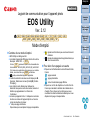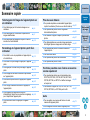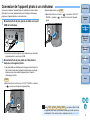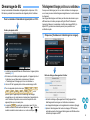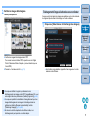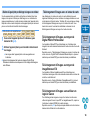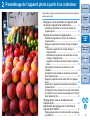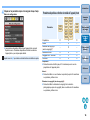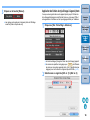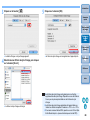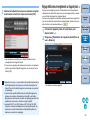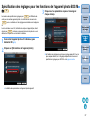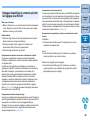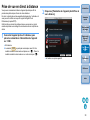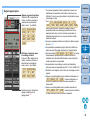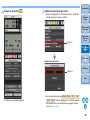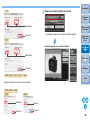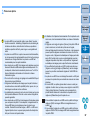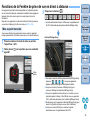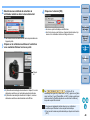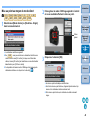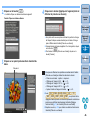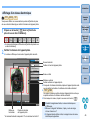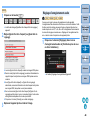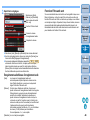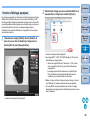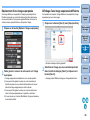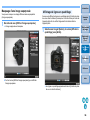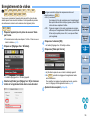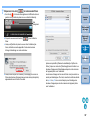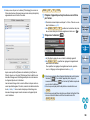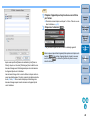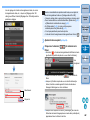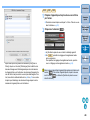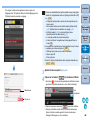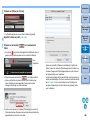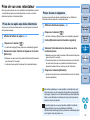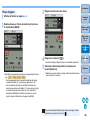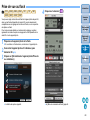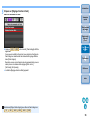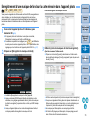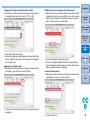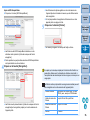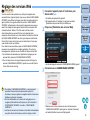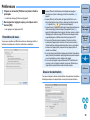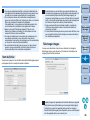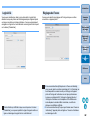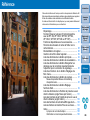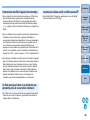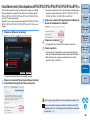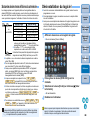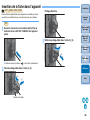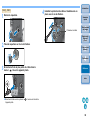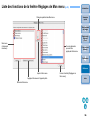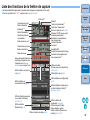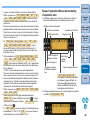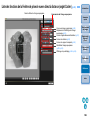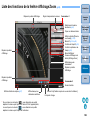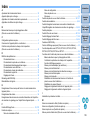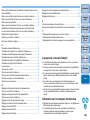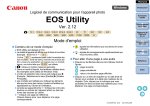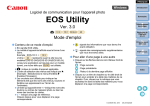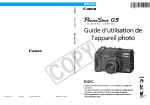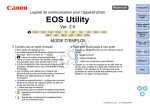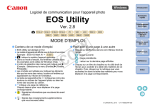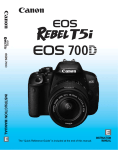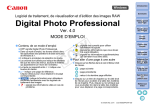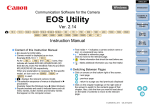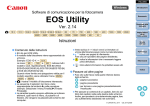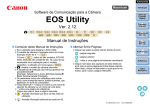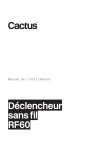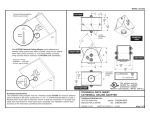Download 1 Cliquez sur le bouton
Transcript
FRANÇAIS
Introduction
Logiciel de communication pour l’appareil photo
Sommaire
rapide
EOS Utility
Ver. 2.12
1D X
1D Mk IV 1Ds Mk III
650D
1D Mk III 5D Mk III 5D Mk II
600D
550D
500D
450D
6D
7D
1100D
1000D
60D
50D
40D
Réglages de
l’appareil
photo
M
Mode d'emploi
● Contenu de ce mode d’emploi
● EOS Utility est abrégé en EU.
● Le modèle d’appareil est affiché sous la forme d’une icône.
Exemple : EOS-1D X
1D X
6D
L’icône
représente quant à elle l’ensemble des
trois modèles : EOS 6D (WG), EOS 6D (W) et EOS 6D
(N). Lorsqu’une explication est requise pour un modèle
donné, une icône telle que 6D (WG) est utilisée.
●
indique le modèle d’appareil applicable.
● L’ordre de sélection des menus est indiqué par .
(Exemple : Sélectionnez le menu [Fenêtre] [Fenêtre
Principale].)
● Les crochets sont utilisés pour indiquer les
éléments tels que les noms des menus, boutons et
fenêtres qui apparaissent sur l’écran de
l’ordinateur.
● Le texte qui apparaît entre < > indique les noms des
boutons ou icônes de l’appareil photo ou bien les
noms des touches du clavier.
● ** indique une page de référence.
Cliquez dessus pour vous déplacer à la page correspondante.
●
●
1
2
3
4
Téléchargement
des images
Prise de vue à
distance
: signale les informations que vous devez lire avant
utilisation.
: signale des renseignements supplémentaires que
vous trouverez utiles.
● Pour aller d’une page à une autre
● Cliquez sur les flèches dans le coin inférieur droit de
l’écran.
: page suivante
: page précédente
: retour à la dernière page affichée
● Cliquez sur un titre de chapitre sur le côté droit de
l’écran pour accéder à la table des matières de ce
chapitre. Puis, cliquez sur la rubrique que vous
souhaitez lire dans la table des matières pour vous
déplacer à la page correspondante.
© CANON INC. 2012
CEL-ST6MA220
Préférences
Référence
Index
Introduction
Introduction
EOS Utility (ci-après EU) est un logiciel permettant de communiquer avec
l’appareil photo EOS. Il est possible de télécharger les images
enregistrées dans la carte mémoire de l’appareil photo sur votre ordinateur
en connectant l’appareil photo et l’ordinateur avec le câble fourni avec
l’appareil, ainsi que de procéder à divers réglages de l’appareil photo ou
de prendre des photos à distance à partir de EU sur l’ordinateur.
Configuration système requise
Sommaire
rapide
Systèmes
d’exploitation
Mac OS X 10.6.8, 10.7
Ordinateur
Macintosh avec l’un des systèmes d’exploitation cidessus installé et un port USB en équipement
standard
Principales caractéristiques de EU
Unité centrale
Processeur Intel
Vous pouvez contrôler l’appareil photo à distance à partir de EU et
exécuter les fonctions principales qui suivent.
Mémoire vive
1 Go minimum
Interface
Hi-Speed USB
Affichage
Résolution : 1024 × 768 ou supérieure
Couleurs : Milliers ou plus
● Télécharger par lots des images
enregistrées dans la carte mémoire de
l’appareil photo sur l’ordinateur.
●Vous pouvez également télécharger sur l’ordinateur uniquement
les images que vous avez sélectionnées.
● Procéder à divers réglages de l’appareil
photo à partir de votre ordinateur.
● Prendre des photos à distance en contrôlant
l’appareil photo à partir de votre ordinateur.
●Prise de vue en direct à distance – Photographier tout en vérifiant
le sujet en temps réel sur votre ordinateur.
●Vous pouvez également prendre des photos en déclenchant le
bouton de prise de vue de l’appareil photo.
●Programmer le déclenchement automatique de la prise de vue
avec le retardateur.
● Visionner/vérifier les images avec le
logiciel lié Digital Photo Professional lors
du téléchargement des images ou de la
prise de vue à distance.
Réglages de
l’appareil
photo
Consultez le site Web de Canon pour connaître les dernières exigences
système, notamment les versions de système d’exploitation prises en
charge.
Appareils photo pris en charge
Ce logiciel peut être utilisé pour les images RAW, les images JPEG ou
les vidéos MOV prises avec les appareils photo ci-dessous.
EOS-1D X
EOS-1D Mark IV
EOS-1Ds Mark III
EOS-1D Mark III
EOS 5D Mark III
EOS 5D Mark II
EOS 6D
EOS 7D
EOS 60D
EOS 50D
EOS 40D
EOS 650D
EOS 600D
EOS 550D
EOS 500D
EOS 450D
EOS 1100D
EOS 1000D
EOS M
1
2
3
4
Téléchargement
des images
Prise de vue à
distance
Préférences
Référence
Index
—
2
Introduction
Sommaire rapide
Téléchargement d’images de l’appareil photo sur
un ordinateur
● Pour télécharger par lots toutes les images sur un
ordinateur
➜ p.6
● Pour télécharger sur un ordinateur uniquement les
images sélectionnées
➜ p.7
● Pour télécharger des images au moyen d’un lecteur
de carte d’un autre fabricant
➜ p.10
Sommaire
rapide
Prise de vue à distance
● Pour prendre des photos en commandant l’appareil photo
➜ p.30
à partir d’un ordinateur (Prise de vue en direct à distance)
● Pour prendre des photos avec un alignement
horizontal/vertical précis
➜ p.46
● Pour modifier le rapport d’aspect et prendre des
photos
➜ p.47
● Pour photographier avec une autre image superposée
➜ p.50
afin d’aligner plusieurs images selon le même angle
1
2
3
4
Téléchargement
des images
Réglages de
l’appareil
photo
Prise de vue à
distance
Paramétrage de l’appareil photo à partir d’un
ordinateur
● Pour prendre des photos en utilisant directement
l’appareil photo
➜ p.55
● Pour définir le nom du propriétaire de l’appareil photo
➜ p.13
et la date/l’heure
● Pour filmer des vidéos
➜ p.56
● Pour prendre des photos avec retardateur
➜ p.67
● Pour définir un style d’image et l’appliquer à l’appareil
➜ p.17
photo
● Pour prendre des photos au flash
➜ p.69
● Pour appliquer un fichier de style d’image à l’appareil
➜ p.19
photo
Fonctions possibles avec d’autres accessoires
vendus séparément
Référence
● Pour définir la qualité JPEG et l’appliquer à l’appareil
➜ p.23
photo
● Pour prendre des photos avec le transmetteur sans
fil WFT-E2, WFT-E2 II, WFT-E3, WFT-E4, WFT-E4 II,
➜ p.86
WFT-E5, WFT-E6, ou WFT-E7 et vérifier les images
en temps réel
Index
● Pour corriger la balance des blancs et l’appliquer à
l’appareil photo
● Pour démarrer le logiciel WFT-E2, WFT-E2 II, WFT-E3,
➜ p.87
WFT-E4, WFT-E4 II, ou WFT-E5 à partir de EU
● Pour enregistrer une balance des blancs personnelle
➜ p.22
sur l’appareil photo
➜ p.23
● Pour enregistrer les données de correction
d'aberration de l’objectif ou de correction du vignetage ➜ p.24
pour l’objectif dans l’appareil photo
Autre
● Pour définir Mon menu et l’appliquer à l’appareil
photo
● Pour enregistrer une musique de fond sur la carte
mémoire de l’appareil photo
➜ p.73
● Pour enregistrer un service Web sur l’appareil photo
➜ p.76
➜ p.25
Préférences
3
1
Téléchargement des images sur un ordinateur
Introduction
Des opérations de base comme les préparatifs pour télécharger les
images sur votre ordinateur (connexion de l’appareil photo et de
l’ordinateur), le démarrage de EU, le téléchargement des images à partir
de l’appareil photo sur votre ordinateur et la fermeture de EU sont
expliquées ici.
Connexion de l’appareil photo à un ordinateur.......... 5
Démarrage de EU...................................................... 6
Téléchargement d’images par lots sur un ordinateur... 6
Téléchargement d’images sélectionnées sur un
ordinateur ..................................................................... 7
Téléchargement et suppression des fichiers journaux
GPS à partir d’un appareil photo .............................. 9
Utilisation de l’appareil photo pour télécharger des
images sur un ordinateur............................................ 10
Téléchargement d’images avec un lecteur de carte... 10
Téléchargement d’images au moyen de Digital Photo
Professional............................................................ 10
Téléchargement d’images au moyen de
ImageBrowser EX................................................... 10
Téléchargement d’images sans utiliser un logiciel
Canon ..................................................................... 10
Sommaire
rapide
1
2
3
4
Téléchargement
des images
Réglages de
l’appareil
photo
Prise de vue à
distance
Préférences
Référence
Index
Fermeture de EU ..................................................... 11
4
Connexion de l’appareil photo à un ordinateur
Vous devez connecter l’appareil photo et l’ordinateur à l’aide du câble
d’interface fourni avec l’appareil photo pour télécharger des images
prises avec l’appareil photo sur votre ordinateur.
la fiche la plus grande du câble sur le port
1 Branchez
USB de l’ordinateur.
Appareils photo autres que 1D Mk IV
● Branchez la fiche sur la borne <
> ou la borne <A/V OUT /
DIGITAL>, symbole <
> tourné vers l’avant de l’appareil
photo.
Introduction
Sommaire
rapide
1
2
3
4
Téléchargement
des images
Réglages de
l’appareil
photo
Prise de vue à
distance
● Consultez le mode d’emploi de votre ordinateur pour connaître
l’emplacement et le sens du port USB.
2
Préférences
Branchez la fiche la plus petite du câble dans la
borne de votre appareil photo.
● Les préparatifs pour télécharger les images sont terminés une
fois la fiche insérée dans l’appareil conformément aux étapes
indiquées pour votre modèle d’appareil photo. Passez à
« Démarrage de EU ».
Référence
Index
1D Mk IV
● Branchez la fiche sur la borne <A/V OUT / DIGITAL>, symbole
<
> tourné vers l’arrière de l’appareil photo.
Avec 1D X 1D Mk IV 1Ds Mk III 1D Mk III , vous pouvez fixer la fiche
à l’appareil photo avec le protecteur de câble pour éviter qu’elle ne
se débranche. Pour en savoir plus, reportez-vous à la p.89 à p.91.
5
Démarrage de EU
Téléchargement d’images par lots sur un ordinateur
Lorsque le commutateur d’alimentation de l’appareil photo est placé sur < ON >,
EU démarre, permettant la communication entre l’appareil photo et l’ordinateur.
Vous pouvez télécharger par lots sur votre ordinateur les images que
vous n’avez pas encore téléchargées enregistrées sur la carte mémoire
de l’appareil.
Les images téléchargées sont triées par date dans des dossiers, puis
affichées dans la fenêtre principale de Digital Photo Professional
(logiciel de traitement, visualisation et édition des images RAW) (ciaprès DPP) qui démarre automatiquement pour permettre une
vérification rapide.
Placez le commutateur d’alimentation de l’appareil photo sur < ON >.
Fenêtre principale de EU
1 Cliquez sur [Commencer à télécharger les images].
Introduction
Sommaire
rapide
1
2
3
4
Téléchargement
des images
Réglages de
l’appareil
photo
Prise de vue à
distance
Préférences
Référence
➜ La fenêtre principale affichée est différente selon l’appareil photo
raccordé (p.92).
➜ EU démarre, la fenêtre principale apparaît, et l’appareil photo et
l’ordinateur peuvent désormais communiquer. Passez à
« Téléchargement d’images par lot sur un ordinateur ».
● L'écran LCD de l’appareil photo s’allume au démarrage de EU.
● Pour les appareils photo autres que 1D Mk IV
6D
Boîte de dialogue Sauvegarder le fichier
Index
7D
60D
650D
600D
550D
1100D
M
, vous
pouvez opérer l’appareil photo et télécharger les images
enregistrées sur la carte mémoire insérée dans l’appareil photo
vers l’ordinateur. Reportez-vous au mode d’emploi de votre
appareil photo pour en savoir plus.
● Le modèle 500D ne peut pas communiquer avec EU si la
molette de sélection des modes est placée sur <
>. Placez la
molette de sélection des modes sur un autre mode que <
>.
➜ La boîte de dialogue [Sauvegarder le fichier] apparaît et le
téléchargement des images sur l’ordinateur commence.
➜ Les images téléchargées sont enregistrées dans le dossier [Images].
● Après le téléchargement de toutes les images, DPP démarre
automatiquement et les images téléchargées sont affichées dans
la fenêtre principale de DPP.
6
2
Vérifiez les images téléchargées.
Fenêtre principale DPP
Introduction
Téléchargement d’images sélectionnées sur un ordinateur
Vous pouvez choisir parmi les images enregistrées sur la carte mémoire
de l’appareil photo celles à télécharger sur votre ordinateur.
Sommaire
rapide
1 Cliquez sur [Sélectionner et télécharger des images].
Téléchargement
des images
1
2
3
4
Réglages de
l’appareil
photo
Prise de vue à
distance
● Vérifiez les images téléchargées dans DPP.
Pour savoir comment utiliser DPP, reportez-vous à « Digital
Photo Professional Mode d'emploi » (manuel électronique au
format PDF).
● Passez à « Fermeture de EU » (p.11).
Préférences
➜ Une fenêtre de visualisation apparaît et les images sur la carte
mémoire sont affichées.
Référence
Index
● Vous pouvez définir le logiciel qui démarre lors du
téléchargement des images entre DPP, ImageBrowser EX ou un
autre logiciel dans les préférences (fenêtre [Logiciel lié]) (p.82).
● Vous pouvez spécifier la destination d’enregistrement pour les
images téléchargées et les images à télécharger dans les
préférences (fenêtre [Dossier de destination], fenêtre
[Télécharger images]) (p.79, p.80).
● En raison de la taille importante des fichiers vidéo, leur
téléchargement peut prendre un certain temps.
7
2
Visionnez les images et cochez celles que vous
souhaitez télécharger.
3
Cliquez sur le bouton [Télécharger].
Introduction
Sommaire
rapide
Fenêtre de visualisation
1
2
3
4
Téléchargement
des images
Réglages de
l’appareil
photo
➜ La boîte de dialogue [Importation d'image] apparaît.
4
Indiquez la destination d’enregistrement et cliquez
sur le bouton [OK].
Affiche la destination d’enregistrement sur l’ordinateur
Boîte de dialogue Importation d'image
Prise de vue à
distance
Préférences
Référence
Cochez
Vous pouvez cliquer sur le bouton [
] pour trier les images
selon des critères variés et sélectionner les images à télécharger.
Index
Indiquez la destination d’enregistrement
➜ La boîte de dialogue [Sauvegarder le fichier] apparaît et le
téléchargement des images sur l’ordinateur commence.
8
➜ Les images téléchargées sur l’ordinateur s’affichent dans la
fenêtre [Prévisualisation rapide].
Téléchargement et suppression des fichiers
journaux GPS à partir d’un appareil photo
6D (WG)
Les appareils photo EOS avec GPS intégré comportent une fonction
permettant de sauvegarder les fichiers journaux GPS. Au moyen du logiciel
EU, vous pouvez télécharger sur votre ordinateur les fichiers journaux GPS
sauvegardés dans la mémoire interne de l’appareil photo ou sur la carte
mémoire de l’appareil photo. Vous pouvez également effacer les fichiers
journaux GPS sauvegardés dans la carte mémoire de l’appareil photo.
Cette fonction est activée uniquement lorsque l’option de l’appareil photo
[Sél. disp. GPS] est réglée sur [GPS interne] et que Map Utility Ver. 1.4 ou
ultérieure est installée.*
* Pour en savoir plus sur Map Utility Ver. 1.4, reportez-vous au mode
d’emploi (format PDF) fourni avec Map Utility Ver. 1.4.
● La fenêtre [Prévisualisation rapide] vous permet d’examiner
rapidement les images téléchargées. Vous pouvez également
redimensionner la fenêtre [Prévisualisation rapide].
● Après le téléchargement de toutes les images, DPP démarre
automatiquement et les images téléchargées sont affichées.
● Pour revenir à la fenêtre principale, cliquez sur le bouton
[Fenêtre Principale] de la fenêtre de visualisation.
● À l’étape 2, vous pouvez cocher des séquences de plusieurs
images pour créer des lots. Après avoir cliqué sur la première
image que vous souhaitez télécharger, maintenez la touche
< Maj > enfoncée, cliquez sur la dernière image et [
]
s’affichera. Cliquez sur le bouton [
] pour cocher toutes les
images sélectionnées et créer un lot.
● Reportez-vous à la p.94 pour obtenir une liste des fonctions de la
fenêtre de visualisation.
Après avoir démarré EU pour télécharger sur votre ordinateur les images
que contient la carte mémoire de l’appareil photo, la boîte de dialogue
[Importer les fichiers journaux GPS] apparaît en présence de fichiers
journaux GPS dans la mémoire interne de l’appareil photo ou sur la carte
mémoire de l’appareil photo.
● Cliquez sur le bouton [Oui] pour télécharger les fichiers journaux
GPS sur votre ordinateur.
➜ Les fichiers journaux GPS sont téléchargés sur votre ordinateur.
En présence de fichiers journaux GPS dans la mémoire interne de
l’appareil photo, ceux-ci sont sauvegardés sur la carte mémoire
de l’appareil photo avant d’être téléchargés sur votre ordinateur.
Veuillez noter qu’une fois les fichiers journaux GPS sauvegardés
sur la carte mémoire, les fichiers journaux GPS dans la mémoire
interne de l’appareil photo seront effacés.
Introduction
Sommaire
rapide
1
2
3
4
Téléchargement
des images
Réglages de
l’appareil
photo
Prise de vue à
distance
Préférences
Référence
Index
● Si vous décochez la case de [Supprimer les fichiers journaux
GPS depuis la carte mémoire de l’appareil photo après
importation.], les fichiers journaux GPS dans la carte mémoire de
l’appareil photo ne seront pas supprimés même après avoir été
téléchargés sur votre ordinateur.
● Les fichiers journaux GPS téléchargés sont sauvegardés dans le
dossier suivant.
[Documents] [Canon Utilities] [GPS Log Files]
9
Introduction
Utilisation de l’appareil photo pour télécharger des images sur un ordinateur
Téléchargement d’images avec un lecteur de carte
Si votre appareil photo est doté de la fonction de transfert direct des
images, vous pouvez l’utiliser pour télécharger sur un ordinateur les
images enregistrées sur la carte mémoire insérée dans l’appareil photo.
Reportez-vous au mode d’emploi de votre appareil photo pour en savoir
plus sur sa fonction de transfert direct des images.
Les utilisateurs d’un lecteur de carte d’un autre fabricant peuvent
également télécharger sur leur ordinateur les images stockées sur une
carte mémoire à l’aide du lecteur. Toutefois, EU ne prend pas en charge
le téléchargement d’images au moyen d’un lecteur de carte. Vous
devrez donc suivre l’une des trois méthodes ci-dessous lors du
téléchargement d’images au moyen d’un lecteur de carte.
● Cette fonction est compatible avec
5D Mk III 5D Mk II
50D
40D
1D X
1Ds Mk III
500D
450D
1D Mk III
1000D .
Connectez l’appareil photo et l’ordinateur, puis
démarrez EU (p.5).
1
l’appareil photo pour transférer directement
2 Utilisez
les images.
➜ Les images dans l’appareil photo sont sauvegardées sur
l’ordinateur.
● Après le téléchargement de toutes les images, Digital Photo
Professional démarre automatiquement et les images téléchargées
sont affichées.
Téléchargement d’images au moyen de
Digital Photo Professional
Il est possible d’utiliser DPP pour télécharger sur l’ordinateur des
images d’une carte mémoire insérée dans un lecteur de carte d’un autre
fabricant.
Reportez-vous à « Téléchargement d’images au moyen d’un lecteur de
carte » dans le « Digital Photo Professional Mode d'emploi » (manuel
électronique au format PDF) pour des instructions plus détaillées.
Téléchargement d’images au moyen de
ImageBrowser EX
Il est possible d’utiliser ImageBrowser EX pour télécharger sur
l’ordinateur des images d’une carte mémoire insérée dans un lecteur de
carte d’un autre fabricant.
Reportez-vous à « Guide d’utilisation d’ImageBrowser EX » (manuel
électronique au format PDF) pour des instructions plus détaillées.
Sommaire
rapide
1
2
3
4
Téléchargement
des images
Réglages de
l’appareil
photo
Prise de vue à
distance
Préférences
Référence
Index
Téléchargement d’images sans utiliser un
logiciel Canon
Pour télécharger des images au moyen d’un lecteur de carte sans
utiliser de logiciel Canon tel que DPP ou ImageBrowser EX, copiez sur
l’ordinateur le dossier [DCIM] de la carte mémoire.
Reportez-vous à la p.88 pour de plus amples détails sur la structure des
dossiers et les fichiers de la carte mémoire.
10
Fermeture de EU
1 Cliquez sur le bouton [Quitter].
Introduction
Sommaire
rapide
1
2
3
4
Téléchargement
des images
Réglages de
l’appareil
photo
Prise de vue à
distance
➜ La fenêtre se ferme et vous quittez EU.
Placez le commutateur d’alimentation de l’appareil
photo sur < OFF >.
2
le câble de l’appareil photo et de
3 Débranchez
l’ordinateur.
Préférences
Référence
● Ne tirez pas sur le câble. Tenez-le par sa fiche et tirez.
Index
11
2
Paramétrage de l’appareil photo à partir d’un ordinateur
Introduction
Cette section explique comment paramétrer les fonctions de l’appareil
photo à partir de EU.
Réglage du nom du propriétaire de l’appareil photo,
de l’avis de copyright et de la date/l’heure .............. 13
Paramètres disponibles en fonction du modèle de
l’appareil photo ........................................................... 14
Réglage des fonctions de l’appareil photo............... 15
Paramètres disponibles en fonction du modèle de
l’appareil photo ........................................................... 16
Réglage et application des styles d’image à l’appareil
photo .......................................................................... 17
Sélection et application d’un style d’image à
l’appareil photo ....................................................... 17
Modification et application des paramètres de style
d’image à l’appareil photo....................................... 18
Application des fichiers de style d’image à l’appareil
photo....................................................................... 19
Sauvegarde de la balance des blancs sur votre
ordinateur ................................................................... 21
Enregistrement de la balance des blancs personnelle
dans l’appareil photo .................................................. 22
Réglage et application de la qualité JPEG à l’appareil
photo .......................................................................... 23
Ajustement et application de la balance des blancs à
l’appareil photo ........................................................... 23
Enregistrement des données de correction d’aberration
de l’objectif ou de correction du vignetage pour l’objectif
dans l’appareil photo .................................................. 24
Sommaire
rapide
1
2
3
4
Téléchargement
des images
Réglages de
l’appareil
photo
Prise de vue à
distance
Préférences
Référence
Index
Réglage de Mon menu et enregistrement sur
l’appareil photo ........................................................ 25
Spécification des réglages pour les fonctions de
l’appareil photo EOS M............................................ 27
Réglages disponibles et comment spécifier les réglages
pour EOS M................................................................ 28
12
Réglage du nom du propriétaire de l’appareil photo, de l’avis de copyright et de la date/l’heure
Vous pouvez définir et appliquer à l’appareil photo des paramètres tels
que la date/l’heure, le nom du propriétaire, ainsi que l’avis de copyright.
Ces réglages seront enregistrés comme informations de prise de vue
pour les photos que vous prendrez.
M
La manière de spécifier les réglages pour
est différente de
celle pour les autres appareils photo. Pour en savoir plus sur la
M
spécification des réglages pour
, voir p.27.
3
Cliquez sur le bouton [
].
Introduction
Fenêtre de capture
Sommaire
rapide
1
2
3
4
Téléchargement
des images
Connectez l’appareil photo et l’ordinateur, puis
démarrez EU (p.5).
1
sur [Paramètres de l’appareil photo/Prise de
2 Cliquez
vue à distance].
Réglages de
l’appareil
photo
Prise de vue à
distance
Préférences
Référence
Index
➜ La fenêtre de capture apparaît.
➜ Le [Menu de configuration] apparaît.
13
4
Cliquez sur les paramètres requis et renseignez chaque champ.
Menu de configuration
Introduction
Paramètres disponibles en fonction du modèle de l’appareil photo
Paramètre
● Les paramètres disponibles s’affichent pour l’appareil photo connecté.
Reportez-vous à « Paramètres disponibles en fonction du modèle de
l’appareil photo » pour de plus amples détails.
Reportez-vous à la p.97 pour obtenir une liste des fonctions de la fenêtre de capture.
Propriétaire
Auteur*1
Détenteur de copyright
(avis de copyright)*1
Date/Heure/Zone*2
Réglages fonc. VÉ/vidéo*3
Firmware
Sommaire
rapide
1D X
1D Mk IV
5D Mk III
5D Mk II
6D
7D
40D
60D
50D
450D
650D
600D
1000D
550D
500D
1100D
M
1Ds Mk III
1D Mk III
{
{
–
{
{
–
{
–
{
{
{
{
–
4
*
{
{
{
{
Propriétaire
● Permet de saisir et définir jusqu’à 31 caractères pour le nom du
propriétaire de l’appareil photo.
1
2
3
4
Téléchargement
des images
Réglages de
l’appareil
photo
Prise de vue à
distance
Préférences
Référence
1
Auteur*
● Permet de définir un nom d’auteur comportant jusqu’à 63 caractères
ou symboles, préfixe inclus.
Index
1
Détenteur de copyright (avis de copyright)*
● Permet de définir le détenteur de copyright de la création
photographique (avis de copyright) dans une limite de 63 caractères
ou symboles, préfixe inclus.
14
Réglage des fonctions de l’appareil photo
2
Date/Heure/Zone*
● Permet de régler la date et l’heure de l’appareil photo, ainsi que le
fuseau horaire où les images ont été prises.
● Permet de récupérer l’heure système de l’ordinateur pour
synchroniser la date et l’heure de l’appareil photo.
● Permet de régler et d’annuler l’heure d’été sur 1D X 5D Mk III
7D (firmware version 2.0.0 ou ultérieure) 650D
6D
.
M
Réglages fonc. VÉ/vidéo*3
● Permet d’activer ou de désactiver la fonction Visée par l’écran et la
fonction Vidéo (p.30, p.56). Le réglage n’est pas possible pour
.
M
Firmware
Vous pouvez définir et appliquer à l’appareil photo des paramètres tels
que le style d’image, la balance des blancs personnelle, la qualité
d’enregistrement des images JPEG ou encore l’ajustement de balance
des blancs.
M
Les réglages exécutables et la manière de les spécifier pour
sont différents de ceux pour les autres appareils photo. Pour en savoir
M
plus sur les réglages disponibles et leur spécification pour
, voir
p.27.
l’appareil photo et l’ordinateur, puis
1 Connectez
démarrez EU
.
sur [Paramètres de l’appareil photo/Prise de
2 Cliquez
vue à distance].
(p.5)
● Permet d’afficher la version du firmware de l’appareil photo.
● Un clic sur cet élément permet de mettre à jour le firmware. La
manière de spécifier les réglages pour
est différente de celle
M
pour les autres appareils photo. Pour en savoir plus sur la
spécification des réglages pour
, voir p.27.
M
● Reportez-vous au site Web de Canon pour de plus amples détails sur
la mise à jour du firmware.
*4
5D Mk III
5D Mk II
6D
550D
500D
1100D .
Appareils photo autres que
7D
60D
650D
1D X
1D Mk IV
Sommaire
rapide
1
2
3
4
Téléchargement
des images
Réglages de
l’appareil
photo
Prise de vue à
distance
Préférences
Référence
*1 Lorsque l’auteur ou le détenteur de copyright (avis de copyright)
défini n’est pas entièrement visible, déplacez le curseur sur le
paramètre concerné pour faire apparaître toutes les informations
dans un affichage contextuel.
6D
7D
*2 Réglage de la région pour 1D X 5D Mk III
(firmware version 2.0.0 ou ultérieure) 650D
uniquement.
M
*3 La fonction Vidéo est disponible uniquement pour
Introduction
Index
➜ La fenêtre de capture apparaît.
600D
M
15
3
Cliquez sur le bouton [
].
4
Cliquez sur les paramètres requis et renseignez chaque champ.
Introduction
Menu de prise de vue
Sommaire
rapide
1
2
3
4
Téléchargement
des images
Réglages de
l’appareil
photo
● Les paramètres disponibles s’affichent pour l’appareil photo
connecté. Reportez-vous à « Paramètres disponibles en fonction
du modèle de l’appareil photo » pour de plus amples détails.
Reportez-vous à la p.97 pour obtenir une liste des fonctions de la fenêtre de capture.
Paramètres disponibles en fonction du modèle de l’appareil photo
Paramètre
5D Mk III
5D Mk II
1D X
6D
7D
1D Mk IV
60D
50D
1Ds Mk III
650D
600D
1D Mk III
550D
500D
1100D
➜ Le [Menu de prise de vue] apparaît.
Style d’image
Balance des blancs personnelle
Qualité JPEG
Ajustement de la balance des blancs
Enregistrement des données de
correction d’aberration de l’objectif/
de correction du vignetage
Prise de vue HDR
{
{
{
–
Référence
40D
450D
1000D
Index
{
–
–
–
–
*3
*1
Préférences
M
*2
*1
Prise de vue à
distance
{
–
{
*4
–
16
*1 Le réglage est possible pour 1D X 1D Mk IV , mais pas pour les
autres modèles.
2
* Seul l’enregistrement d’un fichier de style d’image est possible pour
M
.
3
M
* Le réglage n’est pas possible pour
.
4
6D , mais pas pour les
* Le réglage est possible pour 5D Mk III
autres modèles.
Style d’image
● Permet de définir et d’appliquer un style d’image à l’appareil photo,
comme vous le feriez directement sur l’appareil photo (p.17).
Balance des blancs personnelle
● Permet d’enregistrer dans l’appareil photo un fichier de balance des
blancs personnelle sauvegardé dans RAW Image Task (p.22).
Qualité JPEG
● Permet d’enregistrer un fichier de balance des blancs personnelle sur
l’appareil photo (p.23).
Introduction
Réglage et application des styles d’image à l’appareil photo
Vous pouvez régler et appliquer des styles d’image à l’appareil photo,
comme vous le feriez directement sur l’appareil photo. Vous pouvez
modifier les valeurs pour [Netteté], [Contraste], [Saturation] et [Teinte
couleur] de chaque style d’image et enregistrer jusqu’à trois de vos
propres styles d’image dans l’appareil photo en tant que réglages
définis par l’utilisateur.
Vous pouvez également enregistrer des fichiers de style d’image que
vous avez téléchargés du site Web de Canon ou créés avec Picture
Style Editor (logiciel de création de fichiers de style d’image) (ci-après
PSE) et sauvegardés sur l’ordinateur en tant que réglages définis par
l’utilisateur.
Pour les modèles
650D
600D
1D X
550D
1D Mk IV 5D Mk III
6D
7D
60D
1100D , il se peut que l’enregistrement des
styles d’image prenne un certain temps.
Ajustement de la balance des blancs
● Permet d’ajuster la balance des blancs, comme vous le feriez
directement sur l’appareil photo (p.23).
Enregistrement des données de correction d’aberration de l’objectif/de
correction du vignetage
● Vous pouvez enregistrer les données de correction d’aberration de
l’objectif/de correction du vignetage pour l’objectif sur l’appareil photo
ou effacer les données déjà enregistrées sur l’appareil photo (p.24).
Sélection et application d’un style d’image à
l’appareil photo
1 Cliquez sur [Style d’image].
Prise de vue HDR (High Dynamic Range, plage dynamique étendue)
Sommaire
rapide
1
2
3
4
Téléchargement
des images
Réglages de
l’appareil
photo
Prise de vue à
distance
Préférences
Référence
Index
● Vous pouvez prendre des photos avec une gamme dynamique ample
en diminuant l’écrêtage dans les zones de hautes lumières et
d’ombres pour que les photos ressemblent à des peintures (p.36).
➜ La fenêtre [Style d’image] apparaît.
17
2
Cliquez sur le style d’image à spécifier sur l’appareil
photo.
Modification et application des paramètres de
style d’image à l’appareil photo
Fenêtre Style d'image
Vous pouvez définir vos propres réglages de style d'image pour
[Netteté], [Contraste], [Saturation] et [Teinte couleur], et les appliquer à
l’appareil photo, comme vous le feriez directement sur l’appareil photo.
1
Introduction
Sommaire
rapide
1
2
3
4
Téléchargement
des images
Cliquez sur [Régl. détail].
Réglages de
l’appareil
photo
Prise de vue à
distance
➜ Le réglage est appliqué à l’appareil photo et l’affichage revient au
[Menu de prise de vue].
Préférences
➜ La boîte de dialogue [Régl. détail] apparaît.
2
Procédez au réglage en déplaçant le curseur pour
chaque élément.
Référence
Index
Position du curseur
Réglage
Réglage par défaut
[Auto] apparaît dans les styles d’image uniquement avec les
6D
modèles 1D X 5D Mk III
650D
600D .
➜ Si vous sélectionnez [Monochrome] comme style d’image (p.17),
les menus déroulants [Effet filtre] et [Virage] apparaissent.
18
3
Cliquez sur le bouton [Retour].
➜ Les réglage sont appliqués à l’appareil photo et l’affichage
revient au [Menu de prise de vue].
Application des fichiers de style d’image à l’appareil photo
Vous pouvez enregistrer dans votre appareil photo jusqu’à 3 fichiers de
style d’image téléchargés du site Web de Canon ou créés avec PSE et
sauvegardés sur l’ordinateur en tant que réglages définis par l’utilisateur.
1 Cliquez sur [Enr. fichier Régl. utilisateur].
Introduction
Sommaire
rapide
1
2
3
4
Téléchargement
des images
Réglages de
l’appareil
photo
Prise de vue à
distance
Préférences
➜ La boîte de dialogue [Enregistrer fichier de style d'image] apparaît.
M
● La manière de spécifier les réglages pour
est différente
de celle pour les autres appareils photo. Voir « Spécification des
réglages pour les fonctions de l’appareil photo EOS M » (p.27).
2 Sélectionnez un onglet de [Déf. ut. 1] à [Déf. ut. 3].
Référence
Index
19
3
Cliquez sur le bouton [
].
5
Cliquez sur le bouton [OK].
Introduction
Sommaire
rapide
1
2
3
4
Téléchargement
des images
Réglages de
l’appareil
photo
Prise de vue à
distance
➜ La fenêtre Charger un style d’image apparaît.
4
➜ Le fichier de style d’image est enregistré dans l’appareil photo.
Sélectionnez un fichier de style d’image, puis cliquez
sur le bouton [Ouvrir].
Préférences
Référence
Index
➜ Le fichier de style d’image est chargé.
● Les fichiers de style d’image sont générés par une fonction
supplémentaire de style d’image. Reportez-vous au site Web de
Canon pour de plus amples détails sur les fichiers de style
d’image.
● Les fichiers de style d’image applicables à l’appareil photo se
limitent aux fichiers comportant l’extension « .PF2 » ou « .PF3 ».
● Pour savoir comment utiliser PSE, reportez-vous à « Picture Style
Editor Mode d'emploi » (manuel électronique au format PDF).
20
Sauvegarde de la balance des blancs sur votre ordinateur
1D X
2
1D Mk IV
Sélectionnez ensuite la balance des blancs que vous
souhaitez sauvegarder sur l’ordinateur et cliquez sur
le bouton [Enregister].
Vous pouvez sauvegarder les résultats du réglage de balance des
blancs d’une image sur votre ordinateur en tant que fichier de balance
des blancs (avec l’extension « .WBD »). Vous pouvez enregistrer dans
l’appareil photo les fichiers de balance des blancs sauvegardés sur
votre ordinateur en tant que balances des blancs personnelles (p.22).
Sommaire
rapide
1
2
3
4
Téléchargement
des images
Réglages de
l’appareil
photo
Enregistrez d’abord une balance des blancs dans votre appareil photo
après l’avoir réglée dans la fenêtre [Fenêtre de prise de vue en direct à
distance] ou [Prise de vue d’essai].
1 Cliquez sur [Bal. blancs perso.].
Introduction
3
Tapez un nom de fichier dans la fenêtre qui s’affiche,
sélectionnez une destination de sauvegarde, puis
cliquez sur le bouton [Enregister].
➜ Le fichier de balance des blancs est sauvegardé sur votre
ordinateur.
Prise de vue à
distance
Préférences
Référence
➜ La boîte de dialogue [Paramètres de balance des blancs
personnelle] apparaît.
Index
21
Enregistrement de la balance des blancs personnelle dans l’appareil photo
1D X
1D Mk IV
Vous pouvez enregistrer les fichiers de balance des blancs créés
comme balances des blancs personnelles dans l’appareil photo.
1 Cliquez sur [Bal. blancs perso.].
3
Ouvrez le dossier contenant le fichier de balance des
blancs sauvegardé, sélectionnez le fichier puis
cliquez sur le bouton [Ouvrir].
➜ Le fichier de balance des blancs est chargé.
● Les fichiers de balance des blancs pouvant être enregistrés sur
l’appareil photo portent l’extension « .WBD ».
Entrez un titre dans le champ de saisie [Titre].
4
5 Cliquez sur le bouton [Appliquer à l’appareil photo].
➜ La balance des blancs personnelle est enregistré sur l’appareil
photo.
● Pour enregistrer un autre paramètre, répétez les étapes 2 à 5.
6 Cliquez sur le bouton [Fermer].
➜ La boîte de dialogue [Paramètres de balance des blancs personnelle] apparaît.
2
Sélectionnez la balance des blancs personnelle à
enregistrer et cliquez sur le bouton [Ouvrir].
➜ La boîte de dialogue [Paramètres de balance des blancs
personnelle] se ferme et l’affichage revient au [Menu de prise de
vue].
une balance des blancs personnelle
7 Sélectionnez
enregistrée sur l’appareil photo.
● Sélectionnez une balance des blancs personnelle enregistrée
comme balance des blancs.
● Reportez-vous à « Réglage de la balance des blancs » dans le
mode d’emploi accompagnant l’appareil photo pour savoir
comment sélectionner la balance des blancs personnelle ou
manuelle.
Introduction
Sommaire
rapide
1
2
3
4
Téléchargement
des images
Réglages de
l’appareil
photo
Prise de vue à
distance
Préférences
Référence
Index
➜ La fenêtre de sélection du fichier apparaît.
22
Introduction
Réglage et application de la qualité JPEG à l’appareil photo
1D X
1D Mk IV
1Ds Mk III
1D Mk III
Vous pouvez régler et appliquer la qualité JPEG à l’appareil photo,
comme vous le feriez directement sur l’appareil photo.
1 Cliquez sur [Qualité JPEG].
Ajustement et application de la balance des blancs à l’appareil photo
Vous pouvez ajuster la balance des blancs, comme vous le feriez directement
sur l’appareil photo.
1 Cliquez sur [Écart Bal].
Sommaire
rapide
1
2
3
4
Téléchargement
des images
Réglages de
l’appareil
photo
Prise de vue à
distance
Préférences
➜ La fenêtre [Qualité JPEG] apparaît.
2
Cliquez sur le réglage de votre choix.
➜ La fenêtre [Écart Bal] apparaît.
2 Cliquez sur la position de correction.
Corrige le
vert
➜ Les paramètres sont appliqués à l’appareil photo.
● Plus les valeurs sont élevées, plus le taux de compression est
faible et meilleure est la qualité d’image, quelle que soit la taille.
3
Cliquez sur [Retour].
➜ L’affichage revient au [Menu de prise de vue].
Référence
Index
Corrige le
bleu
Affiche la
valeur de
correction
Corrige le
magenta
Corrige
l’ambre
➜ Les paramètres sont appliqués à l’appareil photo.
3 Cliquez sur [Retour].
➜ L’affichage revient au [Menu de prise de vue].
● Pour ramener les valeurs corrigées aux valeurs d’origine,
procédez comme indiqué à l’étape 2.
23
M
● La manière de spécifier les réglages pour
est différente
de celle pour les autres appareils photo. Voir « Spécification des
réglages pour les fonctions de l’appareil photo EOS M » (p.27).
Enregistrement des données de correction d’aberration de l’objectif
ou de correction du vignetage pour l’objectif dans l’appareil photo
1D X
650D
1D Mk IV 5D Mk III 5D Mk II
600D
550D
500D
6D
1100D
7D
60D
50D
M
Vous pouvez enregistrer les données de correction d’aberration de l’objectif ou de
correction du vignetage pour l’objectif sur l’appareil photo ou effacer les données
déjà enregistrées sur l’appareil photo.
Pour les appareils sur lesquels [Correction d’aberration de l’objectif] s’affiche dans le
[Menu de prise de vue], les données sont enregistrées ou effacées pour la correction
du vignetage de l’objectif, la correction de la distorsion et la correction de l’aberration
chromatique. (Les données pour la correction de la distorsion et la correction de
l’aberration chromatique sont utilisées pendant le traitement RAW sur l’appareil.)
Pour les appareils où [Correction du vignetage] s’affiche dans le menu, seules les
données de correction du vignetage pour l’objectif sont enregistrées ou effacées.
Il n’est pas nécessaire d’enregistrer les données de correction pour un objectif EF-M.
1
2
Sélectionnez la catégorie d’objectifs pour laquelle vous
souhaitez enregistrer des données de correction.
Enregistrer les données de correction d’aberration de
l’objectif/Enregistrer les données de correction du vignetage
Introduction
Sommaire
rapide
1
2
3
4
Téléchargement
des images
Réglages de
l’appareil
photo
Prise de vue à
distance
Préférences
Cliquez sur [Correction d’aberration de l’objectif] ou
[Correction du vignetage].
Référence
➜ Une liste ne répertoriant que la catégorie d’objectifs sélectionnée
s’affiche.
Index
➜ La fenêtre [Enregistrer les données de correction d’aberration de
l’objectif] ou la fenêtre [Enregistrer les données de correction du
vignetage] apparaît. Les objectifs pour lesquels les données de
correction sont enregistrées dans l’appareil photo apparaissent cochés.
● Les noms de fenêtres qui apparaissent et les données à enregistrer sur l’appareil
varient selon l’appareil photo, mais les étapes à suivre sont les mêmes.
24
Réglage de Mon menu et enregistrement sur l’appareil photo
3
Sélectionnez l’objectif pour lequel vous souhaitez enregistrer
les données de correction et cliquez sur le bouton [OK].
Vous pouvez enregistrer jusqu’à six éléments de menu fréquemment
utilisés dans la section Mon menu du menu de l’appareil photo, comme
vous le feriez directement sur l’appareil photo.
Vous pouvez enregistrer les éléments principaux de chaque onglet ainsi
que tous les éléments des fonctions personnalisées. Veuillez noter que
6D .
cette fonction n’est pas disponible pour
Connectez l’appareil photo et l’ordinateur, puis
démarrez EU (p.5).
1
sur [Paramètres de l’appareil photo/Prise de
2 Cliquez
vue à distance].
Introduction
Sommaire
rapide
1
2
3
4
Téléchargement
des images
Réglages de
l’appareil
photo
Prise de vue à
distance
Préférences
➜ Les données de correction pour l’objectif sélectionné sont
enregistrées dans l’appareil photo.
● Vous pouvez supprimer les données de correction sur l’appareil
photo en décochant l’objectif enregistré, puis en cliquant sur le
bouton [OK].
Référence
Index
● Reportez-vous à la p.95 pour obtenir une liste des fonctions de la
fenêtre [Enregistrer les données de correction d’aberration de
l’objectif] ou de la fenêtre [Enregistrer les données de correction
du vignetage].
● Les noms des objectifs affichés dans la fenêtre [Enregistrer les
données de correction d’aberration de l’objectif] ou la fenêtre
[Enregistrer les données de correction du vignetage] peuvent être
partiellement raccourcis en fonction du type d’objectif.
● Les objectifs EF 15 mm f/2,8 Fisheye et EF 8-15 mm f/4L USM
Fisheye ne sont pas compatibles avec les options [Enregistrer les
données de correction d’aberration de l’objectif]/[Enregistrer les
données de correction du vignetage].
➜ La fenêtre de capture apparaît.
25
3
Cliquez sur le bouton [
].
4
Cliquez sur [Réglages de Mon menu].
Introduction
Mon menu
Sommaire
rapide
1
2
3
4
Téléchargement
des images
➜ La fenêtre [Réglages de Mon menu] apparaît.
l’élément à enregistrer et cliquez sur le
5 Sélectionnez
bouton [Ajouter].
Fenêtre Réglages de Mon menu
Réglages de
l’appareil
photo
Prise de vue à
distance
Préférences
Référence
➜ Les éléments sélectionnés sont ajoutés dans [Éléments
configurables dans Mon Menu sur l’appareil photo] à gauche de
la fenêtre.
● Vous pouvez enregistrer jusqu’à six éléments en procédant
comme indiqué ci-dessus.
● Vous pouvez changer la position d’un élément en le
sélectionnant puis en cliquant sur le bouton [
] ou [
] pour
le déplacer.
➜ [Mon menu] apparaît.
Index
6 Cliquez sur le bouton [Appliquer à l’appareil photo].
➜ Le paramètre est appliqué à l’appareil photo.
Reportez-vous à la p.96 pour obtenir une liste des fonctions de la
fenêtre [Réglages de Mon menu].
26
Spécification des réglages pour les fonctions de l’appareil photo EOS M
M
M
La manière de spécifier des réglages pour
est différente de
celle pour les autres appareils photo. La méthode de connexion de
M
avec un ordinateur et les réglages exécutables sont expliqués
ici.
Lors de la liaison avec EU, la fenêtre de capture n’apparaît pas, étant
M
donné que
n’est pas en mesure d’exécuter la prise de vue à
distance et la prise de vue en direct à distance.
l’appareil photo et l’ordinateur, puis
1 Connectez
démarrez EU
.
2 Cliquez sur [Paramètres de l’appareil photo].
3
Cliquez sur les paramètres requis et renseignez
chaque champ.
Introduction
Sommaire
rapide
1
2
3
4
Téléchargement
des images
Réglages de
l’appareil
photo
(p.5)
Prise de vue à
distance
● La fenêtre des réglages pour chaque réglage apparaît. Pour de
plus amples détails, voir « Réglages disponibles et comment
spécifier les réglages pour EOS M » à la page suivante.
Préférences
Référence
Index
➜ La fenêtre des paramètres de l’appareil photo apparaît.
27
Réglages disponibles et comment spécifier
les réglages pour EOS M
Mise à jour du firmware
● Mettez le firmware à jour en suivant les instructions des messages à
l’écran. Reportez-vous au site Web de Canon pour de plus amples
détails sur la mise à jour du firmware.
Date/Heure/Zone
● Permet de régler la date et l’heure de l’appareil photo, ainsi que le
fuseau horaire où les images ont été prises.
● Permet de récupérer l’heure système de l’ordinateur pour
synchroniser la date et l’heure de l’appareil photo.
● Permet de régler et d’annuler l’heure d’été.
Enregistrement des données de correction d’aberration de l’objectif
Vous pouvez enregistrer les données de correction d’aberration
l’objectif sur l’appareil photo ou effacer les données déjà enregistrées
sur l’appareil photo.
Les données sont enregistrées ou effacées pour la correction du
vignetage de l’objectif, la correction de la distorsion et la correction de
l’aberration chromatique. (Les données pour la correction de la
distorsion et la correction de l’aberration chromatique sont utilisées
pendant le traitement RAW sur l’appareil.) Pour savoir comment
enregistrer, consultez les instructions de l’étape 2 et ultérieures dans
« Enregistrement des données de correction des aberrations de
l’objectif ou de correction du vignetage de l’objectif dans l’appareil
photo » (p.24, p.25). Il n’est pas nécessaire d’enregistrer les données
de correction pour un objectif EF-M.
Enregistrement de la musique de fond
Vous pouvez enregistrer des fichiers audio au format WAV, sauvegardés
sur votre ordinateur, sur la carte mémoire de l’appareil photo en tant que
musique de fond. La musique de fond enregistrée peut accompagner la
lecture des albums d’instantanés vidéo ou des diaporamas sur l’appareil
photo. Pour savoir comment enregistrer, voir les instructions de l’étape 2
et ultérieures dans « Enregistrement d’une musique de fond sur la carte
mémoire dans l’appareil photo » (p.73 à p.75).
Enregistrement du propriétaire, de l’auteur ou du détenteur des droits
d’auteur
Propriétaire
● Permet de saisir et définir jusqu’à 31 caractères pour le nom du
propriétaire de l’appareil photo.
Auteur
● Permet de saisir et définir jusqu’à 63 caractères ou symboles, y
compris un préfixe, pour le nom de l’auteur.
Détenteur de copyright (avis de copyright)
● Permet de saisir et définir jusqu’à 63 caractères ou symboles, y
compris un préfixe, pour le détenteur de copyright de la création
photographique (avis de copyright).
Introduction
Sommaire
rapide
1
2
3
4
Téléchargement
des images
Réglages de
l’appareil
photo
Prise de vue à
distance
Préférences
Référence
Index
Enregistrement des fichiers de style d’image
Vous pouvez enregistrer dans votre appareil photo jusqu’à 3 fichiers de
style d’image téléchargés du site Web de Canon ou créés avec PSE et
sauvegardés sur l’ordinateur en tant que réglages définis par
l’utilisateur. Pour savoir comment enregistrer, consultez les instructions
de l’étape 2 et ultérieures dans « Application des fichiers de style
d’image à l’appareil photo » (p.19, p.20).
28
3
Prise de vue à distance en commandant l’appareil photo à partir de l’ordinateur
Introduction
Il est possible de contrôler l’appareil photo à distance à partir de EU : en
visionnant le sujet dans la fenêtre EU, vous pouvez paramétrer l’appareil
photo puis photographier. Vous pouvez également prendre des photos
en utilisant directement l’appareil photo, même pendant la prise de vue
à distance ou encore programmer l’appareil photo pour prendre
automatiquement des photos avec retardateur. Avec
, vous
M
pouvez uniquement enregistrer la musique de fond sur la carte mémoire
de l’appareil photo.
Prise de vue en direct à distance ............................. 30
Prise de vue HDR (plage dynamique étendue)........ 36
Fonctions de la Fenêtre de prise de vue en direct à
distance.................................................................... 38
Mise au point manuelle.............................................. 38
Mise au point par autofocus....................................... 39
Mise au point au moyen du mode rapide............... 39
Mise au point au moyen du mode direct................ 41
Mise au point au moyen du mode direct de détection
de visage ............................................................... 42
Mise au point en utilisant Visage+Suivi ................. 42
Mise au point en utilisant FlexiZone-Multi.............. 43
Contrôle de la profondeur de champ et de l’exposition .... 43
Balance des blancs avec la Fenêtre de prise de vue en
direct à distance......................................................... 44
Balance des blancs pour la photographie au flash .... 44
Affichage d’un niveau électronique............................ 46
Modification du rapport d’aspect................................ 47
Réglage d’enregistrement audio................................ 48
Enregistrement audio/Niveaux d’enregistrement audio ... 49
Fonction Filtre anti-vent ......................................... 49
Fonction d’affichage superposé................................. 50
Agrandir ou réduire une image superposée .......... 51
Rotation d’une image superposée ......................... 52
Réglage du rapport composite d’une image
superposée ............................................................ 52
Déplacement d’une image superposée ..................
Affichage d’une image superposée différente ........
Masquage d’une image superposée ......................
Affichage de lignes en quadrillage..............................
53
53
54
54
Prise de vue en utilisant directement l’appareil photo ... 55
Enregistrement de vidéos........................................ 56
Prise de vue avec retardateur ................................. 67
Prises de vue après une durée déterminée................ 67
Prises de vue en séquence ........................................ 67
Poses longues ............................................................ 68
Prise de vue au flash ............................................... 69
Enregistrement d’une musique de fond sur la carte
mémoire dans l’appareil photo ................................ 73
Réglage des services Web...................................... 76
Sommaire
rapide
1
2
3
4
Téléchargement
des images
Réglages de
l’appareil
photo
Prise de vue à
distance
Préférences
Référence
Index
29
Prise de vue en direct à distance
Vous pouvez commander à distance l’appareil photo depuis EU et
prendre des photos depuis l’écran de votre ordinateur.
En outre, la photo prise est sauvegardée directement sur l’ordinateur et
vous pouvez la vérifier au moyen du logiciel lié Digital Photo
Professional (ci-après DPP).
Cette fonction se révèle très pratique lorsque vous prenez un grand
nombre de photos avec cadrage fixe comme dans le cas de photos en
studio.
2
Cliquez sur [Paramètres de l’appareil photo/Prise de
vue à distance].
Introduction
Sommaire
rapide
1
2
3
4
Téléchargement
des images
l’appareil photo et l’ordinateur, puis
1 Connectez
placez le commutateur d’alimentation de l’appareil
Réglages de
l’appareil
photo
sur < ON >.
➜ EU démarre.
● Le modèle 500D ne peut pas communiquer avec EU si la
molette de sélection des modes est placée sur <
>. Placez la
molette de sélection des modes sur un autre mode que <
>.
Prise de vue à
distance
➜ La fenêtre de capture apparaît.
Préférences
Référence
Index
30
3
Réglez l’appareil photo.
Réglage du mode d’acquisition
Cliquez sur
en maintenant la
touche <contrôle> enfoncée et
sélectionnez les paramètres
dans le menu*1 qui s’affiche
( 1D X
1D Mk IV 5D Mk III
5D Mk II
6D
7D
60D
50D
650D
600D
550D
500D
1100D )
Affichage et réglage du menu
Verrouillage du miroir
Cliquez sur
en maintenant la
touche <contrôle> enfoncée et
sélectionnez les paramètres
dans le menu*1 qui s’affiche
( 1D X
1D Mk IV 5D Mk III
6D
7D
650D
600D
60D
550D )
Double-cliquez sur l’élément de
réglage et sélectionnez le
réglage désiré*1 *2
*1 Vous pouvez également utiliser la molette de la souris pour
sélectionner les paramètres de la fenêtre et des menus qui
s’affichent. Vous ne pouvez pas utiliser la molette dans le menu
Verrouillage du miroir.
2 Avec
*
1D X
1D Mk IV 5D Mk III 5D Mk II
6D
7D
60D
50D
650D
600D
550D
500D
1100D ,
vous pouvez cliquer sur l’élément de réglage du niveau
d’exposition/niveau de bracketing d’exposition auto tout en
maintenant la touche <control> enfoncée et paramétrer le
bracketing d’exposition auto au moyen de la touche <Maj> +
molette de la souris.
● Vous pouvez également utiliser les fonctions du [Menu de prise
de vue] (p.15).
● Les paramètres impossibles à régler à partir de la fenêtre de
capture peuvent être réglés directement sur l’appareil photo.
6D
650D , un témoin
● Avec les modèles 1D X 5D Mk III
d’avertissement clignote pendant le compte à rebours du
retardateur et le décompte s’affiche dans la zone indiquant le
nombre de prises de vue possibles.
● Les paramètres de verrouillage du miroir sont disponibles
lorsque le mode de l’appareil photo est P, Tv, Av, M, A-DEP ou B.
● Pendant le verrouillage du miroir, l’icône de verrouillage du miroir
clignote.
● Lorsque vous photographiez avec l’exposition automatique sur
1D X 5D Mk III
6D
650D , la vitesse d’obturation ou
d’ouverture clignote pour indiquer une sous-exposition ou
surexposition.
● Lorsque vous photographiez avec l’exposition manuelle sur
1D X 5D Mk III
6D
650D , la valeur de mesure s’affiche
en temps réel dans la zone du niveau d’exposition.
Introduction
Sommaire
rapide
1
2
3
4
Téléchargement
des images
Réglages de
l’appareil
photo
Prise de vue à
distance
Préférences
Référence
Index
31
4
Cliquez sur le bouton [
].
5
Introduction
Réglez la fonction Visée par l’écran.
● Cliquez sur [Réglages fonc. VÉ/vidéo] et cliquez sur [Actif] dans
la fenêtre [Visée par l’écran] qui s’affiche.
Sommaire
rapide
1
2
3
4
Téléchargement
des images
Réglages de
l’appareil
photo
Cliquez ici
Prise de vue à
distance
Préférences
Fenêtre Visée par l’écran
Référence
Cliquez ici
Index
● Pour les appareils autres que 1Ds Mk III 1D Mk III
➜ Le [Menu de configuration] apparaît.
450D
50D
40D
1000D , la fenêtre [Réglages fonc. VÉ/vidéo] apparaît.
Pour en savoir plus sur la spécification des réglages, reportezvous à la page suivante.
32
Introduction
Fenêtre Réglages fonc. VÉ/vidéo
1D X
1D Mk IV
Sélectionnez [Photos] sous [Réglage fonc. VÉ] et un paramètre
sous [Simulation de l’exposition], puis cliquez sur le bouton [OK].
1D X
Sélectionnez
1D Mk IV
Cliquez ici
Sélectionnez
Cliquez ici
5D Mk II
Sélectionnez [Photos uniquement] et [Affichage photos], puis cliquez sur le bouton [OK].
Sélectionnez
Simulation de l’exposition
La simulation de l’exposition simule et affiche l’image avec une
luminosité proche de l’image réelle obtenue.
● Activée
La luminosité de l’image affichée sera proche de la luminosité
réelle (exposition) de l’image obtenue. Si vous réglez la
correction d’exposition, la luminosité de l’image change en
conséquence.
● Désactivée
L’image s’affiche avec la luminosité standard pour rendre l’image
de Visée par l’écran plus facile à voir. Même si vous réglez la
correction d’exposition, l’image est affichée avec la luminosité
standard.
● Activer (Ctrl DOF)
En principe, l’image s’affiche avec la luminosité standard pour
rendre l’image de Visée par l’écran plus facile à voir. L’image
s’affiche avec une luminosité proche de la luminosité réelle
(exposition) de l’image obtenue, mais uniquement pendant que
vous maintenez enfoncée la touche de contrôle de profondeur de
champ.
5D Mk III
6D
7D
1
2
3
4
Téléchargement
des images
Réglages de
l’appareil
photo
Prise de vue à
distance
Préférences
60D
Sélectionnez [Activé] pour [Réglage fonc. VÉ] et le paramètre de
[Simulation de l’exposition], puis cliquez sur le bouton [OK].
5D Mk III
Sommaire
rapide
6D
Référence
Index
Cliquez ici
Sélectionnez
Cliquez ici
33
6
7D
Cliquez sur le bouton [Visée par l’écran].
Introduction
Sommaire
rapide
Sélectionnez
1
2
3
4
Téléchargement
des images
➜ La [Fenêtre de prise de vue en direct à distance] apparaît.
Cliquez ici
60D
Fenêtre de prise de vue en direct à distance
Sélectionnez
Réglages de
l’appareil
photo
Prise de vue à
distance
Préférences
Référence
Cliquez ici
650D
600D
550D
500D
1100D
Index
Sélectionnez [Activé] et cliquez sur le bouton [OK].
650D
600D
550D
1100D
500D
Sélectionnez
Cliquez ici
Sélectionnez
Cliquez ici
34
7
Cliquez sur le bouton [
] pour prendre la photo.
➜ L’image prise est transférée sur l’ordinateur et s’affiche dans la
fenêtre [Prévisualisation rapide]. Puis, DPP démarre
automatiquement.
● La fenêtre [Prévisualisation rapide] qui s’affiche avant le
démarrage de DPP vous permet d’examiner rapidement les
images prises. Vous pouvez également redimensionner la
fenêtre [Prévisualisation rapide].
● Vous pouvez afficher/masquer la fenêtre [Prévisualisation rapide]
en cliquant sur le bouton [Autres fonctions] de la fenêtre de
capture et en sélectionnant [Prévisualisation rapide] sur le menu
qui s’affiche.
● Vous ne pouvez pas procéder au traitement RAW. Si vous
raccordez l’appareil photo à un ordinateur pendant que le
traitement RAW est effectué sur l’appareil, l’ordinateur et l’appareil
photo ne seront connectés qu’une fois le traitement terminé.
6D
● Sur les modèles
60D
650D
1100D , il est
600D
impossible de régler [Créatif auto].
Vous pouvez également prendre des photos à l’aide de la barre
d’<espace> du clavier.
Introduction
● Vous ne pouvez pas utiliser l’appareil photo lorsque la [Fenêtre
de prise de vue en direct à distance] s’affiche. Si vous appuyez
sur le bouton de prise de vue avec Visée par l’écran (touche
<SET> de l’appareil photo sur 1D Mk IV 1Ds Mk III 1D Mk III 40D
450D 1000D ), l’image de Visée par l’écran s’affiche
également sur l'écran LCD de l’appareil photo, pour vous
permettre de voir l’image tout en utilisant l’appareil photo.
● Vous pouvez prendre des photos en utilisant la fenêtre de capture, même
si la [Fenêtre de prise de vue en direct à distance] ne s’affiche pas.
● Pour simuler l’exposition (p.43) avec la [Fenêtre de prise de vue en
direct à distance] ou afficher les histogrammes (p.101), réglez la
fonction personnalisée [Simulation expo. Visée écran] de l’appareil
photo sur [Activée]. Sur 1D X 1D Mk IV 5D Mk III 5D Mk II
● Sur
7D
1D X
50D
60D
1D Mk IV
650D
50D
5D Mk III
600D
5D Mk II
6D
7D
1
2
3
4
Téléchargement
des images
Réglages de
l’appareil
photo
Prise de vue à
distance
, réglez [Simulation de
l’exposition] du menu sur [Activée].
6D
Sommaire
rapide
60D
550D , vous pouvez également
utiliser le verrouillage du miroir avec la prise de vue à distance.
(Vous ne pouvez pas prendre de prises de vue d’essai après avoir
réglé le verrouillage du miroir.)
6D
650D , la prise de vue avec
● Sur 1D X 5D Mk III
retardateur est possible.
● Avec le 1Ds Mk III 1D Mk III , le verrouillage du miroir et la vue par vue
silencieuse ne sont pas disponibles pendant la prise de vue à distance.
● La fenêtre [Prise de vue d’essai] s’affiche lorsque vous cliquez sur le
bouton [Prise de vue d’essai].
Lorsque vous prenez des photos au flash, vous pouvez effectuer une prise
de vue d’essai dans les mêmes conditions que la prise réelle et ajuster la
balance des blancs d’après l’image de la prise de vue d’essai (p.44).
● Vous pouvez sauvegarder les photos prises à la fois sur votre ordinateur et
sur une carte mémoire en cochant [Enreg. aussi sur carte mémoire de
l’appareil] dans les préférences (fenêtre [Prise de vue à distance]) (p.81).
● Vous pouvez spécifier le logiciel qui démarre automatiquement lorsque les photos
prises à distance sont transférées sur votre ordinateur entre DPP, ImageBrowser EX
ou un autre logiciel dans les préférences (fenêtre [Logiciel lié]) (p.82).
● Reportez-vous à la p.101 pour obtenir une liste des fonctions de la
[Fenêtre de prise de vue en direct à distance].
● Reportez-vous à la p.103 pour obtenir une liste des fonctions de la fenêtre
[Affichage zoom].
Préférences
Référence
Index
35
Prise de vue HDR (plage dynamique étendue)
5D Mk III
6D
Vous pouvez prendre des photos avec une plage dynamique étendue en diminuant
l’écrêtage dans les zones de hautes lumières et d’ombres pour que les photos
ressemblent à des peintures. Cette fonction convient également aux scènes comme
les natures mortes ou les paysages. Dans la prise de vue HDR, trois photos d’une
même scène sont prises avec différentes expositions (exposition négative, exposition
standard et exposition négative) et elles sont fusionnées automatiquement en une
seule image. Les images HDR prises sont enregistrées au format JPEG.
* HDR est l’acronyme anglais de High Dynamic Range (plage dynamique étendue).
42
1
Sélectionnez HDR.
● Sélectionnez [Mode HDR] dans le [Menu de prise de vue] et
dans la boîte de dialogue qui apparaît, effectuez les réglages
requis et cliquez sur le bouton [OK].
● [Ajuster la plage dynamique] : Règle la plage de réglage pour la
plage dynamique. Choisissez entre [Désact. HDR], [Auto], [±1],
[±2] et [±3]. Si vous sélectionnez [Auto], la plage d’ajustement est
réglée automatiquement selon la plage tonale de l’ensemble de
l’image.
La plage dynamique augmente en fonction de la valeur indiquée.
● [Effet] 5D Mk III : Sélectionne l’effet final. Pour un effet final
spécifique, reportez-vous à la page sur la prise de vue HDR du
mode d’emploi accompagnant votre appareil photo.
● [HDR continu] : Si vous avez sélectionné [Pour 1 photo], la prise
de vue HDR s’annule automatiquement une fois la prise de vue
terminée. Si vous avez sélectionné [Pr chq photo], la prise de
vue HDR se poursuit jusqu’à ce que vous sélectionniez [Désact.
HDR] dans [Ajuster la plage dynamique].
● [Enregistrer les images sources] 5D Mk III : Pour sauvegarder les
trois images prises et l’image HDR obtenue, sélectionnez [Ttes
images]. Pour ne sauvegarder que l’image HDR finale,
sélectionnez [Image HDR seulement].
Introduction
Sommaire
rapide
1
2
3
4
Téléchargement
des images
Réglages de
l’appareil
photo
Prise de vue à
distance
Préférences
Référence
Index
● Le contenu affiché peut varier selon l’appareil photo raccordé.
36
2
Introduction
Prenez une photo.
Sommaire
rapide
1
2
3
4
Téléchargement
des images
● Le mode HDR ne peut pas être réglé si vous utilisez l’une des
fonctions suivantes : bracketing d’exposition auto, bracketing de
la balance des blancs, réduction bruit multivues, expositions
multiples, exposition du flash, pose longue ou enregistrement
vidéo.
● La prise de vue HDR d’un sujet en mouvement est déconseillée,
car le mouvement du sujet apparaîtra sous la forme d’une image
rémanente sur l’image fusionnée. La prise de vue HDR est
recommandée pour les sujets immobiles.
● Avec la prise de vue HDR, trois images sont capturées avec des
vitesses d’obturation différentes réglées automatiquement. Par
conséquent, même dans les modes de prise de vue Tv et M, la
vitesse d’obturation est décalée en fonction de la vitesse
d’obturation réglée.
● Pour éviter le flou de bougé, le réglage de la sensibilité ISO peut
être plus élevé que d’habitude.
● L’alignement automatique des images peut ne pas fonctionner
correctement avec des motifs répétitifs (treillis, rayures, etc.) ou
des images monotones de tons uniformes.
● La gradation des couleurs du ciel ou de murs blancs peut ne pas
être reproduite fidèlement. Du bruit ou des couleurs irrégulières
peuvent apparaître.
● Avec la prise de vue HDR, les trois images sont fusionnées après
que vous prenez la photo. Par conséquent, l’enregistrement de
l’image HDR dure plus longtemps qu’avec la prise de vue
normale. Pendant la fusion des images, « BUSY » s’affiche sur
l’appareil photo et vous ne pouvez pas prendre d’autres photos
tant que la fusion n’est pas terminée.
● L’utilisation d’un trépied est recommandée. Pour la prise de vue à
main levée, il est recommandé d’utiliser une vitesse d’obturation
rapide.
● Si [Alignem. auto img] est réglé sur [Activer] et la photo HDR est
prise à main levée, les bords de la photo seront rognés,
diminuant légèrement la résolution. Par ailleurs, si les images ne
peuvent pas être alignées correctement en raison d’un flou de
bougé ou autre, l’alignement automatique de l’image peut rester
sans effet. Veuillez noter que si vous photographiez avec des
réglages d’exposition trop clairs ou trop sombres, l’alignement
automatique des images peut ne pas fonctionner correctement.
● Si vous effectuez la prise de vue HDR à main levée alors que
[Alignem. auto img] est réglé sur [Désactiver], les trois images
peuvent ne pas être correctement alignées et l’effet HDR être
minime.
● La prise de vue HDR sous un éclairage fluorescent ou LED peut
provoquer la reproduction peu naturelle des couleurs des zones
éclairées.
● En mode HDR, les options grisées dans le menu ne sont pas
réglables. Veuillez noter que lorsque vous réglez le mode HDR,
l'Auto Lighting Optimizer (Correction auto de luminosité), la
priorité hautes lumières et la simulation de l’exposition sont
réglées sur [Désactivée] avant la prise de vue.
● Si vous utilisez la prise de vue HDR avec la qualité de l’image
réglée sur RAW, les images HDR sont enregistrées avec la
qualité [ ].
● Si vous utilisez la prise de vue HDR avec la qualité de l’image
réglée sur RAW+JPEG, les images HDR sont enregistrées avec
la qualité JPEG.
Réglages de
l’appareil
photo
Prise de vue à
distance
Préférences
Référence
Index
37
Fonctions de la Fenêtre de prise de vue en direct à distance
Ces pages décrivent les fonctions disponibles sur la [Fenêtre de prise
de vue en direct à distance], notamment la vérification des réglages de
l’appareil photo et la mise au point sur le sujet depuis l’écran de
l’ordinateur.
Reportez-vous également à la liste des fonctions [Fenêtre de prise de
vue en direct à distance] à la fin de ce manuel (p.101, p.102).
3
Cliquez sur le bouton [
].
Sommaire
rapide
➜ La portion sélectionnée à l’étape 1 s’affiche avec un agrandissement
de 100 % (taille réelle des pixels) dans la fenêtre [Affichage Zoom].
Mise au point manuelle
Vous pouvez effectuer manuellement la mise au point en regardant
l’image agrandie dans la [Fenêtre de prise de vue en direct à distance].
Introduction
Fenêtre Affichage Zoom
le sélecteur de mode de mise au point de
1 Placez
l’objectif sur < AF >.
glisser [ ] sur la portion que vous souhaitez
2 Faites
agrandir.
1
2
3
4
Téléchargement
des images
Réglages de
l’appareil
photo
Prise de vue à
distance
Préférences
Référence
Faites
glisser
● Pour déplacer la position d’affichage dans la fenêtre [Affichage Zoom],
cliquez sur [
], [
], [
], [
]. Vous pouvez également
déplacer la position d’affichage en faisant glisser la fenêtre.
● Vous pouvez cocher [Conserver l’affichage Zoom] pour
conserver l’affichage de la fenêtre [Affichage Zoom].
● Vous pouvez également double-cliquer sur la portion que vous
souhaitez agrandir à l’étape 1 afin d’afficher une vue agrandie à
100 % (taille réelle des pixels) dans la fenêtre [Affichage Zoom].
● Double-cliquez sur l’image dans la fenêtre [Affichage Zoom] pour
revenir à la [Fenêtre de prise de vue en direct à distance].
● Vous pouvez cocher [200%] pour visualiser la portion
sélectionnée avec un agrandissement de 200 %.
Index
38
4
Introduction
Ajustez la mise au point.
Mise au point par autofocus
1D X
50D
1D Mk IV 5D Mk III
650D
600D
5D Mk II
6D
7D
550D
500D
1100D
60D
Avec Rapide, Direct, Direct de détection de visage et dans d’autres
modes autofocus, la mise au point peut être effectuée automatiquement
de la même façon que sur l’appareil photo.
Mise au point au moyen du mode rapide
1D X
Rapproché
Eloigné
●[
], [
] : Réglage Important
●[
], [
] : Réglage Moyen
●[
], [
] : Réglage Minime
➜ L’affichage de la [Fenêtre de prise de vue en direct à distance]
change en temps réel selon le réglage de la mise au point.
50D
1D Mk IV 5D Mk III
650D
600D
5D Mk II
6D
7D
550D
500D
1100D
60D
1 Sélectionnez [Mode rapide] dans le menu déroulant.
Sommaire
rapide
1
2
3
4
Téléchargement
des images
Réglages de
l’appareil
photo
Prise de vue à
distance
Préférences
➜ Les collimateurs autofocus apparaissent.
● Les options sélectionnables dépendent de l’appareil photo
raccordé.
● Il est possible de basculer entre l’affichage et le masquage des
collimateurs autofocus en cliquant sur le bouton [
].
Référence
Index
Vous pouvez également effectuer la mise au point en utilisant une
des touches du clavier.
Réglage
Rapproché
Eloigné
Important
<I>
<O>
Moyen
<K>
<L>
Minime
<<>
<>>
39
2
Sélectionnez une méthode de sélection du
collimateur autofocus dans le menu déroulant.
4
Cliquez sur le bouton [ON].
Introduction
Sommaire
rapide
➜ La mise au point automatique est effectuée.
➜ Une fois la mise au point obtenue, l’appareil photo émet un bip
sonore et le collimateur autofocus change de couleur.
● Les éléments sélectionnables varient selon les paramètres de
l’appareil photo.
sur le collimateur autofocus à l’endroit où
3 Cliquez
vous souhaitez effectuer la mise au point.
1
2
3
4
Téléchargement
des images
Réglages de
l’appareil
photo
Prise de vue à
distance
Préférences
Référence
Cliquez
ici
Index
● Si [Sélection automatique] est sélectionné à l’étape 2, tous les
collimateurs autofocus sont automatiquement sélectionnés.
● Si [Sélection manuelle] est sélectionné à l’étape 2, seuls les
collimateurs autofocus sélectionnables sont affichés.
6D
7D , si [Collim. AF lié
Sur 1D X 5D Mk III
orientation] est réglé sur [Choisir différ. coll. AF], réglez-le sur [Idem
orient. vert./hor.]. Avec [Choisir différ. coll. AF], la mise au point avec
autofocus dans la [Fenêtre de prise de vue en direct à distance]
risque de ne pas être correcte.
● Vous pouvez également double-cliquer sur un collimateur
autofocus pour effectuer la mise au point automatique.
● Pour annuler la mise au point automatique, cliquez sur le bouton
[OFF].
40
Mise au point au moyen du mode direct
1D X
50D
1D Mk IV 5D Mk III
650D
600D
5D Mk II
6D
7D
550D
500D
1100D
60D
2
Faites glisser le cadre d’affichage agrandi à l’endroit
où vous souhaitez effectuer la mise au point.
Introduction
Sommaire
rapide
[Mode directe] ou [FlexiZone - Single]
1 Sélectionnez
dans le menu déroulant.
1
2
3
4
Téléchargement
des images
Faites
glisser
Réglages de
l’appareil
photo
Prise de vue à
distance
➜ Le collimateur autofocus apparaît.
● Sur 650D , vous pouvez activer ou désactiver l’autofocus en
continu avec la case [AF continu]. Lorsque vous filmez des
vidéos, la case [AF continu] se transforme en case d’activation/
désactivation pour [AF Servo vidéo].
● Il est possible de basculer entre l’affichage et le masquage du
collimateur autofocus en cliquant sur le bouton [
].
3 Cliquez sur le bouton [ON].
Préférences
Référence
Index
➜ La mise au point automatique est effectuée.
➜ Une fois la mise au point obtenue, l’appareil photo émet un bip
sonore et le collimateur autofocus devient vert.
● Si la mise au point échoue, le collimateur autofocus devient
rouge.
41
Mise au point au moyen du mode direct de détection de visage
1D X
50D
1
1D Mk IV 5D Mk III
600D
550D
5D Mk II
6D
500D
1100D
7D
60D
Sélectionnez [Mode direct de détection de visage]
dans le menu déroulant.
➜ Lorsqu’un visage est détecté, un collimateur autofocus apparaît.
● S’il y a un autre visage dans la scène, un nouveau collimateur
autofocus apparaît lorsque vous placez le curseur dessus. Si
vous cliquez sur cet emplacement, le collimateur autofocus est
sélectionné.
● Il est possible de basculer entre l’affichage et le masquage du
collimateur autofocus en cliquant sur le bouton [
].
2
Mise au point en utilisant Visage+Suivi
Cliquez sur le bouton [ON].
Introduction
650D
1
Sélectionnez [Détection visage + Suivi AF] dans le
menu déroulant [Mise au point].
➜ Lorsqu’un visage est détecté, un collimateur autofocus apparaît.
● Le collimateur autofocus suit également le visage si celui-ci se
déplace.
● S’il y a un autre visage dans la scène, un nouveau collimateur
autofocus apparaît lorsque vous placez le curseur dessus. Si
vous cliquez sur cet emplacement, le collimateur autofocus est
sélectionné.
● Vous pouvez activer ou désactiver l’autofocus en continu avec la
case [AF continu]. Lorsque vous filmez des vidéos, la case [AF
continu] se transforme en case d’activation/désactivation pour
[AF Servo vidéo].
● Il est possible de basculer entre l’affichage et le masquage du
collimateur autofocus en cliquant sur le bouton [
].
sur le bouton [ON] sur le menu déroulant
2 Cliquez
[Mise au point].
➜ La mise au point automatique est effectuée.
➜ Une fois la mise au point obtenue, l’appareil photo émet un bip
sonore et le collimateur autofocus devient vert.
● Si la mise au point échoue, le collimateur autofocus devient
rouge.
● Si aucun visage n’est détecté, le mode bascule sur [FlexiZoneMulti] (p.43).
Sommaire
rapide
1
2
3
4
Téléchargement
des images
Réglages de
l’appareil
photo
Prise de vue à
distance
Préférences
Référence
Index
➜ La mise au point automatique est effectuée.
➜ Une fois la mise au point obtenue, l’appareil photo émet un bip
sonore et le collimateur autofocus devient vert.
● Si la mise au point échoue, le collimateur autofocus devient rouge.
● Si l’appareil photo est dans l’incapacité de détecter un visage, le
collimateur autofocus se fige au centre pour effectuer la mise au point.
42
Mise au point en utilisant FlexiZone-Multi
650D
Ce mode autofocus vous permet d’effectuer facilement la mise au point
sur les sujets en mouvement. Vous pouvez ajuster la mise au point sur
une vaste zone et également diviser la zone en plusieurs zones de mise
au point.
Introduction
Contrôle de la profondeur de champ et de l’exposition
Il est possible de contrôler la profondeur de champ et l’exposition dans
la [Fenêtre de prise de vue en direct à distance].
Cliquez sur le bouton [ON].
1
2
3
4
Téléchargement
des images
[FlexiZone-Multi] dans le menu
1 Sélectionnez
déroulant [Mise au point].
Réglages de
l’appareil
photo
➜ Un collimateur autofocus apparaît.
● Vous pouvez cliquer dans la fenêtre pour sélectionner une zone
AF. Pour annuler une zone sélectionnée, sélectionnez à nouveau
[FlexiZone-Multi] dans le menu déroulant [Mise au point].
● Vous pouvez activer ou désactiver l’autofocus en continu avec la
case [AF continu]. Lorsque vous filmez des vidéos, la case [AF
continu] se transforme en case d’activation/désactivation pour
[AF Servo vidéo].
● Il est possible de basculer entre l’affichage et le masquage du
collimateur autofocus en cliquant sur le bouton [
].
2
Cliquez sur le bouton [ON] sur le menu déroulant
[Mise au point].
➜ La mise au point automatique est effectuée.
➜ Une fois la mise au point obtenue, l’appareil photo émet un bip
sonore et le collimateur autofocus devient vert.
● Si la mise au point échoue, le collimateur autofocus devient
rouge.
● Le nombre de collimateurs autofocus et les zones dépendent du
ratio d’aspect sélectionné et du type de prise (photo/vidéo).
Sommaire
rapide
Prise de vue à
distance
Préférences
Référence
➜ La valeur d’ouverture (simulation d’exposition) est définie dans la
fenêtre de capture (p.97).
Index
43
Introduction
Balance des blancs avec la Fenêtre de prise de vue en direct à distance
Balance des blancs pour la photographie au flash
Vous pouvez modifier la balance des blancs d’une image dans la [Fenêtre de prise de vue en
direct à distance] et enregistrer la balance des blancs modifiée dans l’appareil photo.
Lorsque vous prenez des photos au flash pour lesquelles le sujet n’est éclairé
que pour un instant, vous pouvez effectuer une prise de vue d’essai dans les
mêmes conditions que la prise réelle et ajuster la balance des blancs dans la
fenêtre [Prise de vue d’essai] d’après l’image de la prise de vue d’essai. Par
ailleurs, vous pouvez effectuer une prise de vue d’essai sans utiliser le flash.
Vous pouvez procéder à la même opération en cliquant sur le bouton [Prise
de vue d’essai] dans la [Fenêtre de prise de vue en direct à distance].
la balance des blancs que vous
1 Sélectionnez
souhaitez appliquer à l’image.
1
Cliquez sur le bouton [Autres fonctions], puis sélectionnez
[Prise de vue d’essai] dans le menu qui apparaît.
Sommaire
rapide
1
2
3
4
Téléchargement
des images
Réglages de
l’appareil
photo
Prise de vue à
distance
Préférences
➜ L’image prise est affichée dans la fenêtre [Prise de vue d’essai].
Fenêtre Prise de vue d'essai
Référence
➜ La balance des blancs sélectionnée est appliquée à l’image
affichée en temps réel et vous pouvez la contrôler dans la
[Fenêtre de prise de vue en direct à distance].
Index
2 Cochez [Appliquer aux photos prises].
➜ La balance des blancs sélectionnée sera enregistrée dans l’appareil photo en tant
que balance des blancs personnelle et appliquée aux photos qui seront prises.
44
2
Cliquez sur le bouton [
].
➜ La fenêtre Cliquer sur balance des blancs apparaît.
4
Cliquez sur le bouton [Appliquer à l’appareil photo et
effectuer la prise de vue d’essai].
Introduction
Sommaire
rapide
Fenêtre Cliquer sur balance blancs
1
2
3
4
Téléchargement
des images
➜ Une photo est à nouveau prise en utilisant la portion de l’image
de l’étape 3 indiqée comme standard pour le blanc et l’image
prise s’affiche dans la fenêtre [Prise de vue d’essai].
● L’image d’essai n’est pas enregistrée. Pour l’enregistrer, cliquez
sur le bouton [
].
● Pour fermer la fenêtre [Prise de vue d’essai], cliquez sur le
bouton [Fermer].
Réglages de
l’appareil
photo
Prise de vue à
distance
Préférences
sur un point qui deviendra le standard du
3 Cliquez
blanc.
Cliquez ici
Référence
● Vous pouvez effectuer les opérations suivantes dans la fenêtre
[Prise de vue d’essai] en utilisant les touches du clavier.
• Prise de vue d’essai : <option> + <espace>
• Affichage de l’image à 50 % : < > + <1>
• Affichage de l’image à 100 % : < > + <2>
• Affichage de l’image à 200 % : < > + <3>
• Ajuster la taille de l’image à la fenêtre : < > + <4>
● Avec
1D X
1D Mk IV 5D Mk III
5D Mk II
6D
Index
7D
60D
650D
600D
550D
1100D , vous pouvez lier le
réglage du flash/la prise de vue d’essai/l’ajustement de la balance
des blancs en affichant simultanément la fenêtre [Réglage
fonctions flash] (p.71) et la fenêtre [Prise de vue d’essai].
● Reportez-vous à la p.104 pour obtenir une liste des fonctions de
la fenêtre [Prise de vue d’essai].
45
Introduction
Affichage d’un niveau électronique
1D X
5D Mk III
Sommaire
rapide
6D
Vous pouvez afficher un niveau électronique dans la [Fenêtre de prise
de vue en direct à distance] pour vérifier l’inclinaison de l’appareil photo.
1
2
3
4
Téléchargement
des images
sur le bouton [
] dans la [Fenêtre de
1 Cliquez
prise de vue en direct à distance].
Réglages de
l’appareil
photo
➜ Un niveau électronique s’affiche dans la [Fenêtre de prise de vue
en direct à distance].
Prise de vue à
distance
2 Vérifiez l’inclinaison de l’appareil photo.
● Le contenu affiché peut varier selon l’appareil photo raccordé.
Préférences
Niveau horizontal
Position du haut de l’appareil photo
Référence
Niveau vertical
Référence verticale
Position verticale de l’appareil photo
● Pour ajuster l’inclinaison horizontale, déplacez l’appareil photo de sorte
que sa position horizontale et la référence horizontale coïncident.
● 1D X 5D Mk III
Pour ajuster l’inclinaison verticale, déplacez l’appareil photo de sorte que
sa position verticale et la référence verticale coïncident.
● Pour masquer le niveau, cliquez à nouveau sur le bouton [
].
Référence
horizontale
Position horizontale
de l’appareil photo
* Un incrément horizontal correspond à 10° et un incrément vertical à 5°.
● Pendant l’enregistrement vidéo, le niveau électronique ne
s’affiche pas.
● Même en corrigeant l’inclinaison, il peut y avoir une marge
d’erreur d’environ ±1°.
● Si l’appareil photo est très incliné, la marge d’erreur du niveau
électronique augmentera.
Index
46
Introduction
1D X
Modification du rapport d’aspect
1D X
1D Mk IV
1Ds Mk III
60D
650D
600D
1D Mk III
5D Mk III
6D
●
6D
60D
650D
1Ds Mk III
1D Mk III
6D
7D
60D
650D
600D
7D
Tout comme avec la fonction Visée par l’écran de l’appareil photo, vous
pouvez prendre des photos recréant l’apparence des appareils
argentiques moyen et grand format (6 x 6 cm, 6 x 4,5 cm et 4 x 5
pouces). Selon l’appareil photo connecté, vous rencontrerez les
différences suivantes.
●
1D Mk IV
1
Cliquez sur le bouton [
rapport d’aspect.
] et sélectionnez le
1D Mk IV
1Ds Mk III
➜ Dans la [Fenêtre de prise de vue en direct à distance], les lignes
verticales du rapport d’aspect sélectionné s’affichent.
600D
1D Mk III
1
2
3
4
Téléchargement
des images
Dans le cas d’une image RAW, seules les informations du rapport
d’aspect sont jointes à la photo prise et l’image n’est pas recadrée.
Dans le cas d’une image JPEG, l’image est recadrée.
1D X
Sommaire
rapide
Réglages de
l’appareil
photo
Prise de vue à
distance
7D
Dans le cas d’images RAW et JPEG, seules les informations du
rapport d’aspect sont jointes à la photo prise et l’image n’est pas
recadrée.
Préférences
● 5D Mk III
Vous pouvez sélectionner les deux modes suivants.
[Ajout info ratio d’aspect] : Les images JPEG prises dans ce mode
sont recadrées.
[Ajout info de rognage] : Seules les informations du ratio d’aspect
sont jointes aux images JPEG prises,
lesquelles ne sont pas recadrées.
Dans les deux modes, seules les informations du rapport d’aspect
sont jointes aux images RAW, lesquelles ne sont pas recadrées.
Référence
Index
2 Déplacez l’appareil photo et cadrez l’image.
● Pour rétablir le rapport d’aspect normal, cliquez sur le bouton
6D
60D
650D
[
]. Pour les modèles
600D ,
sélectionnez le rapport d’aspect initial ; pour les autres appareils
photo, sélectionnez [Off].
47
Introduction
5D Mk III
1
Cliquez sur le bouton [
].
Réglage d’enregistrement audio
650D
Sommaire
rapide
Vous pouvez régler le niveau d’enregistrement audio pendant
l’enregistrement de vidéos dans Prise de vue en direct à distance. Cette
fonction peut être réglée uniquement lorsque l’appareil photo est en
mode de prise de vue P, Tv, Av, M ou B. Il est également recommandé
de consulter la page consacrée aux « Réglage de l’enregistrement du
son » dans le mode d’emploi de votre appareil photo.
Téléchargement
des images
1D X
➜ La boîte de dialogue [Spécifier ratio d’aspect/info de rognage]
apparaît.
[Ajout info ratio d’aspect] ou [Ajout info de
2 Réglez
rognage].
5D Mk III
6D
sur le bouton [Réglages] dans la zone
1 Cliquez
d’enregistrement audio de [Fenêtre de prise de vue
en direct à distance].
1
2
3
4
Réglages de
l’appareil
photo
Prise de vue à
distance
Préférences
● Le mode [Ajout info ratio d’aspect] recadre les images JPEG prises.
● Dans le mode [Ajout info de rognage], seules les informations du
rapport d’aspect sont jointes aux images JPEG prises sans les
recadrer.
● Avec [Ajout info ratio d’aspect] ou [Ajout info de rognage]
sélectionné, seules les informations du ratio d’aspect sont jointes
aux images RAW, lesquelles ne sont pas recadrées.
● Seul un des modes [Ajout info ratio d’aspect] et [Ajout info de
rognage] peut être réglé. Lorsqu’un mode est réglé, l’autre mode
est réglé automatiquement à sa valeur par défaut.
● Cliquez sur le bouton [Fermer] pour valider le réglage.
Référence
➜ La fenêtre [Réglages d’enregistrement] apparaît.
Index
3 Déplacez l’appareil photo et cadrez l’image.
48
2
Fonction Filtre anti-vent
Spécifiez les réglages.
Sélectionnez [Auto],
[Manuel] ou [Désactivé]
dans le menu déroulant
[Enr. son].
Fonction Filtre anti-vent
Curseur du niveau
d’enregistrement audio
Compteur du niveau
Si vous souhaitez diminuer le bruit du vent enregistré lorsque vous
filmez à l’extérieur, cochez la case Filtre anti-vent pour activer la
fonction Filtre anti-vent. Elle ne s’activera que lorsque vous utilisez
un microphone intégré. Cependant, lorsqu’elle est activée, les sons
graves profonds étant également partiellement diminués, il est
recommandé de décocher cette case dans les endroits sans vent
pour désactiver la fonction Filtre anti-vent.
Introduction
Sommaire
rapide
1
2
3
4
Téléchargement
des images
Réglages de
l’appareil
photo
Prise de vue à
distance
● Sélectionnez [Auto], [Manuel] ou [Désactivé] dans le menu déroulant.
● Une fois le réglage terminé, cliquez sur le bouton [Fermer] pour
fermer la fenêtre [Réglages d’enregistrement].
6D
650D
● Une case de réglages de l’atténuateur apparaît si
est raccordé. Avec un son très fort, il se peut que le son crépite,
même lors de la prise de vue avec [Enr. son] réglé sur [Auto] ou
[Manuel]. Si le son crépite, il est recommandé de cocher la case de la
fonction d’atténuation pour activer cette fonction.
Préférences
Référence
Enregistrement audio/Niveaux d’enregistrement audio
[Auto] :
Le niveau de l’enregistrement audio est
automatiquement ajusté d’après le volume sonore.
Avec [Auto] sélectionné, vous pouvez uniquement
régler la fonction Filtre anti-vent.
[Manuel] : Fonction pour utilisateurs confirmés. Vous pouvez
ajuster le niveau de l’enregistrement audio à votre guise.
Faites glisser le curseur du niveau d’enregistrement
audio tout en vérifiant l’indicateur de niveaux pour
ajuster le niveau d’enregistrement audio. Lorsque le
volume du son est fort, reportez-vous à la fonction de
retenue de crête (environ 3 secondes) tout en effectuant
l’ajustement de sorte que la portion des barres
horizontales se situant à droite du « 12 » sur l’indicateur
de niveau (-12 dB) s’allume par intermittence.
Si vous dépassez « 0 », le son crépite.
[Désactivé] :Le son n’est pas enregistré.
Index
49
Fonction d’affichage superposé
Une image sauvegardée sur l’ordinateur peut être superposée à l’image
affichée dans la [Fenêtre de prise de vue en direct à distance]. Cette
fonction permettant d’aligner précisément les angles, elle se révèle utile
pour photographier plusieurs images selon le même angle, comme pour
prendre des photos de produits. Les images chargées depuis
l’ordinateur sont seulement affichées en superposition et ne sont pas
incluses dans la photo.
1
2
Sélectionnez l’image que vous souhaitez afficher en
superposition et cliquez sur le bouton [Ouvrir].
Introduction
Sommaire
rapide
1
2
3
4
Téléchargement
des images
Réglages de
l’appareil
photo
Sélectionnez l’onglet [Cadrer] dans la [Fenêtre de
prise de vue en direct à distance] et cliquez sur le
bouton [Ouvrir] sous [Superposition].
Prise de vue à
distance
➜ La boîte de dialogue [Ouvrir] apparaît.
● Les images RAW*, JPEG, TIFF, BMP (bitmap) et GIF peuvent
être affichées en superposition.
* • Seules les images RAW avec l’extension « .CR2 » prises
avec un appareil photo Canon peuvent être affichées en
superposition.
• Les images ayant été retouchées avec le logiciel Digital
Photo Professional sont également affichées dans les
conditions sous lesquelles elles ont été prises.
● Même si le type de fichier d’image est pris en charge, il se peut
que l’affichage de l’image superposée ne soit pas possible.
➜ La case [Afficher l’image superposée] est cochée et l’image
sélectionnée est superposée dans la [Fenêtre de prise de vue en
direct à distance].
Préférences
Référence
Index
➜ La boîte de dialogue [Ouvrir] apparaît.
50
Agrandir ou réduire une image superposée
Une image affichée en superposition (l’image superposée) peut être
agrandie ou réduite de 25 à 200 %. Utilisez le pointeur [Agrandir/
Réduire] pour régler l’agrandissement ou la réduction.
Faites glisser le pointeur [Agrandir/Réduire] vers la
gauche ou la droite pour procéder au réglage.
Introduction
Sommaire
rapide
1
2
3
4
Téléchargement
des images
Réglages de
l’appareil
photo
Prise de vue à
distance
Préférences
● Une image superposée peut être affichée agrandie ou réduite,
pivotée ou avec son rapport composite ajusté (p.52).
l’appareil photo et le sujet pour cadrer
3 Déplacez
l’image.
● Vous ne pouvez pas utiliser la fonction d’affichage superposé
dans la fenêtre [Affichage Zoom].
Référence
➜ L’agrandissement ou la réduction réglée avec le pointeur
[Agrandir/Réduire] est appliquée à l’affichage superposé.
● Vous pouvez également régler l’agrandissement ou la réduction
en saisissant directement une valeur.
● Vous pouvez également déplacer le curseur sur le pointeur,
cliquer, puis appuyer sur la touche <> ou < > du clavier ou
utiliser la roulette de la souris pour régler l’agrandissement ou la
réduction.
● Si vous cliquez sur le bouton [Réinitialiser], l’image est ramenée
à son état par défaut.
Index
51
Rotation d’une image superposée
Une image affichée en superposition (l’image superposée) peut être
pivotée de -180° à +180°. Utilisez le pointeur [Faire pivoter] pour régler
la rotation.
Faites glisser le pointeur [Faire pivoter] vers la
gauche ou la droite pour procéder au réglage.
Réglage du rapport composite d’une image
superposée
Le rapport composite (la transparence) d’une image affichée en
superposition (l’image superposée) peut être réglé de 0 à 100 %.
Utilisez le pointeur [Rapport composite] pour régler le rapport
composite.
Faites glisser le pointeur [Rapport composite] vers la
gauche ou la droite pour procéder au réglage.
Introduction
Sommaire
rapide
1
2
3
4
Téléchargement
des images
Réglages de
l’appareil
photo
Prise de vue à
distance
Préférences
Référence
➜ L’angle de rotation réglé avec le pointeur [Faire pivoter] est
appliqué à l’affichage superposé.
● Vous pouvez également régler l’angle de rotation en saisissant
directement une valeur.
● Vous pouvez également déplacer le curseur sur le pointeur,
cliquer, puis appuyer sur la touche <> ou < > du clavier ou
utiliser la roulette de la souris pour régler l’angle de rotation.
● Si vous cliquez sur le bouton [Réinitialiser], l’image est ramenée
à son état par défaut.
➜ Le rapport composite réglé avec le pointeur [Rapport composite]
est appliqué à l’affichage superposé.
● Vous pouvez également régler le rapport composite en
saisissant directement une valeur.
● Vous pouvez également déplacer le curseur sur le pointeur,
cliquer, puis appuyer sur la touche <> ou < > du clavier ou
utiliser la roulette de la souris pour régler le rapport composite.
● Si vous cliquez sur le bouton [Réinitialiser], l’image est ramenée
à son état par défaut.
Index
52
Déplacement d’une image superposée
Affichage d’une image superposée différente
Une image affichée en superposition (l’image superposée) dans la
[Fenêtre de prise de vue en direct à distance] peut être déplacée sur
une nouvelle position. Vous pouvez également utiliser le curseur de
votre souris pour agrandir/réduire ou faire pivoter l’image.
Il est possible de remplacer l’image affichée en superposition (l’image
superposée) par une autre image.
1
Cliquez sur le bouton [Déplacer l’image superposée].
1 Cliquez sur le bouton [Ouvrir] sous [Superposition].
Introduction
Sommaire
rapide
1
2
3
4
Téléchargement
des images
Réglages de
l’appareil
photo
Prise de vue à
distance
Préférences
➜ La boîte de dialogue [Ouvrir] apparaît.
glisser le curseur de votre souris sur l’image
2 Faites
superposée.
➜ L’image superposée est déplacée sur une nouvelle position.
● Vous pouvez faire glisser le curseur de votre souris dans la
[Fenêtre de prise de vue en direct à distance] dans la zone en
dehors de l’image superposée pour la faire pivoter.
● Vous pouvez faire glisser le curseur de votre souris dans les
coins de l’image superposée pour l’agrandir ou la réduire.
● Si vous cliquez sur le bouton [Réinitialiser], l’image est ramenée
à son état par défaut.
l’image que vous souhaitez permuter
2 Sélectionnez
dans la boîte de dialogue [Ouvrir] et cliquez sur le
Référence
bouton [Ouvrir].
➜ L’image qui était affichée change pour l’image sélectionnée.
Index
53
Masquage d’une image superposée
Vous pouvez masquer une image affichée comme superposition
(l’image superposée).
1 Décochez la case [Afficher l’image superposée].
Introduction
Affichage de lignes en quadrillage
Vous pouvez afficher des lignes en quadrillage dans la [Fenêtre de prise
de vue en direct à distance] comme pour la fonction Visée par l’écran de
l’appareil photo afin de vérifier l’alignement horizontal/vertical de
l’appareil photo.
➜ L’image superposée est masquée.
1
Sélectionnez l’onglet [Cadrer] et cochez [Afficher le
quadrillage] sous [Grille].
Sommaire
rapide
1
2
3
4
Téléchargement
des images
Réglages de
l’appareil
photo
Prise de vue à
distance
Préférences
Référence
Index
● Cochez la case [Afficher l’image superposée] pour réafficher
l’image superposée.
➜ Les lignes en quadrillage apparaissent dans la [Fenêtre de prise
de vue en direct à distance].
54
Prise de vue en utilisant directement l’appareil photo
2
Sélectionnez une méthode d’affichage pour les
lignes en quadrillage dans le menu déroulant [Grille].
Même lorsque la prise de vue à distance est réglée, vous pouvez utiliser
directement l’appareil photo et prendre des photos, comme vous le feriez
si vous n’utilisiez que l’appareil photo. En outre, étant donné que les
photos prises sont sauvegardées sur le disque dur de l’ordinateur, vous
n’avez pas à vous inquiéter de la capacité de la carte mémoire lorsque
vous prenez un grand nombre de photos.
Affichez la fenêtre de capture (p.30).
● Vous pouvez régler les éléments suivants en sélectionnant
[Personnaliser la grille].
• Nombre de cases verticales et horizontales (2 à 90)
• Épaisseur des lignes du quadrillage (1 à 10)
• Couleur du quadrillage
• Afficher/masquer les lignes diagonales
3
1
sur le bouton de prise de vue de l’appareil
2 Appuyez
photo et prenez la photo.
➜ Les photos prises sont transférées sur l’ordinateur, DPP démarre
automatiquement et les photos prises s’affichent.
Introduction
Sommaire
rapide
1
2
3
4
Téléchargement
des images
Réglages de
l’appareil
photo
Prise de vue à
distance
Préférences
Déplacez l’appareil photo pour vérifier son
alignement vertical ou horizontal.
● Pour masquer les lignes du quadrillage, décochez la case
[Afficher le quadrillage].
Référence
Index
Lorsque la [Fenêtre de prise de vue en direct à distance] est
affichée, il est impossible d’utiliser l’appareil. Appuyez sur le bouton
de prise de vue avec Visée par l’écran (la touche < SET > de
l’appareil photo sur 1D Mk IV 1Ds Mk III 1D Mk III 40D
450D
1000D ) pour afficher l’image de Visée par l’écran sur l'écran LCD
de l’appareil photo et utiliser l’appareil photo.
55
Enregistrement de vidéos
1D X
650D
1D Mk IV 5D Mk III
600D
550D
5D Mk II
6D
500D
1100D
7D
Introduction
60D
Vous pouvez commander l’appareil photo depuis EU et prendre des
vidéos depuis l’écran de votre ordinateur. Il est impossible de prendre
des vidéos sans insérer de carte mémoire dans l’appareil photo.
1D X
1
1D Mk IV
Préparez l’appareil pour la prise de vue avec Visée
par l’écran.
● Procédez comme indiqué aux étapes 1 à 3 de « Prise de vue en
direct à distance » (p.30).
2
Cliquez sur [Réglages fonc. VÉ/vidéo].
Les types suivants de format de compression vidéo sont
sélectionnables sur 1D X .
• ALL-I (I seulement) :
Une image à la fois est comprimée pour l’enregistrement.
Bien que la taille de fichier soit plus grosse qu’avec IPB, la
vidéo est mieux adaptée à l’édition.
• IPB : Plusieurs images à la fois sont comprimées de manière
efficace pour l’enregistrement. Étant donné que la taille de
fichier est plus petite qu’avec ALL-I, vous pouvez filmer
plus longtemps.
4 Cliquez sur le bouton [OK].
5 Cliquez sur [Visée par l’écran].
➜ La fenêtre [Réglages fonc. VÉ/vidéo] se ferme.
Sommaire
rapide
1
2
3
4
Téléchargement
des images
Réglages de
l’appareil
photo
Prise de vue à
distance
Préférences
Référence
➜ La fenêtre [Réglages fonc. VÉ/vidéo] apparaît.
[Vidéos] pour [Réglage fonc. VÉ] et choisissez
3 Sélectionnez
la taille de l’enregistrement vidéo dans le menu déroulant.
➜ La [Fenêtre de prise de vue en direct à distance] apparaît.
● Sur 1D X , spécifiez les réglages d’enregistrement audio
selon vos besoins.
Pour spécifier les réglages d’enregistrement audio, reportezvous à « Réglage de l’enregistrement audio » (p.48).
6 Ajustez la mise au point
Index
(p.38, p.39).
56
7
Cliquez sur le bouton [
Introduction
] et commencez à filmer.
➜ Une icône [
] et la durée d’enregistrement s’affichent en bas à
gauche de la [Fenêtre de prise de vue en direct à distance].
Sommaire
rapide
Durée
d’enregistrement
1
2
3
4
Téléchargement
des images
Réglages de
l’appareil
photo
● Cliquez à nouveau sur le bouton [
] pour arrêter de
filmer.
➜ Lorsque la [Fenêtre de prise de vue en direct à distance] se
ferme, la fenêtre suivante apparaît s’il reste des données
d’image à télécharger sur votre ordinateur.
Prise de vue à
distance
Préférences
● Lorsque vous cliquez sur le bouton [Télécharger], les noms de
fichier des données d’images prises en mode vidéo (vidéo/photo)
apparaissent sous la forme d’une liste.
Après avoir spécifié le [Dossier de destination] et le [Nom du
fichier], cliquez sur le bouton [Télécharger] dans la fenêtre. Les
données d’image seront téléchargées depuis la carte mémoire
de l’appareil photo vers l’ordinateur.
Les données d’image dont le nom de fichier n’est pas coché ne
seront pas téléchargées. Plus tard, consultez la méthode décrite
de la p.6 à la p.10 de ce mode d’emploi pour télécharger les
données d’image depuis la carte mémoire de l’appareil photo
vers l’ordinateur.
Référence
Index
57
5D Mk II
1
Préparez l’appareil pour la prise de vue avec Visée par l’écran.
● Procédez comme indiqué aux étapes 1 à 3 de « Prise de vue en
direct à distance » (p.30).
Introduction
Cliquez sur le bouton [OK].
4
5 Cliquez sur [Visée par l’écran].
➜ La fenêtre [Réglages fonc. VÉ/vidéo] se ferme.
Sommaire
rapide
2 Cliquez sur [Réglages fonc. VÉ/vidéo].
➜ La [Fenêtre de prise de vue en direct à distance] apparaît.
➜ La fenêtre [Réglages fonc. VÉ/vidéo] apparaît.
3
Sélectionnez [Photos+vidéo] et [Affichage vidéo],
puis sélectionnez la taille de l’enregistrement vidéo.
1
2
3
4
Téléchargement
des images
6 Ajustez la mise au point
7 Cliquez sur le bouton [
(p.38, p.39).
Réglages de
l’appareil
photo
Prise de vue à
distance
] et commencez à filmer.
➜ Une icône [
] et la durée d’enregistrement s’affichent en bas à
gauche de la [Fenêtre de prise de vue en direct à distance].
Durée
d’enregistrement
Préférences
Référence
Index
● Vous ne pouvez pas prendre de vidéos avec [Réglages écran] réglé sur
[Affichage photos] ou [Simulation de l’exposition].
● Si la version du firmware de l’appareil photo est 2.0.0 ou une version ultérieure,
réglez la cadence d’enregistrement des images sur l’appareil photo. Notez que
si la cadence d’enregistrement des images est réglée sur 24 images par
seconde sur l’appareil photo, si vous modifiez la taille de l’enregistrement vidéo
avec le logiciel EU, le réglage de la cadence d’enregistrement des images
changera.
● Cliquez à nouveau sur le bouton [
] pour arrêter de
filmer.
➜ Lorsque la [Fenêtre de prise de vue en direct à distance] se
ferme, la fenêtre suivante apparaît s’il reste des données
d’image à télécharger sur votre ordinateur.
58
● Lorsque vous cliquez sur le bouton [Télécharger], les noms de
fichier des données d’images prises en mode vidéo (vidéo/photo)
apparaissent sous la forme d’une liste.
Introduction
5D Mk III
6D
7D
1100D
l’appareil pour la prise de vue avec Visée
1 Préparez
par l’écran.
● Procédez comme indiqué aux étapes 1 et 2 de « Prise de vue en
direct à distance » (p.30).
6D
7D
● Sur 5D Mk III
, positionnez le sélecteur de prise
de vue avec Visée par l’écran/enregistrement vidéo sur <
>.
2 Cliquez sur le bouton [
].
Sommaire
rapide
1
2
3
4
Téléchargement
des images
Réglages de
l’appareil
photo
Prise de vue à
distance
➜ La [Fenêtre de prise de vue en direct à distance] apparaît.
6D , spécifiez les réglages d’enregistrement
● Sur 5D Mk III
audio selon vos besoins.
Pour spécifier les réglages d’enregistrement audio, reportezvous à « Réglage de l’enregistrement audio » (p.48).
Après avoir spécifié le [Dossier de destination] et le [Nom du
fichier], cliquez sur le bouton [Télécharger] dans la fenêtre. Les
données d’image seront téléchargées depuis la carte mémoire
de l’appareil photo vers l’ordinateur.
Les données d’image dont le nom de fichier n’est pas coché ne
seront pas téléchargées. Plus tard, consultez la méthode décrite
de la p.6 à la p.10 de ce mode d’emploi pour télécharger les
données d’image depuis la carte mémoire de l’appareil photo
vers l’ordinateur.
● Vous ne pouvez pas utiliser l’appareil photo après avoir cliqué sur
le bouton [
]. Pour utiliser l’appareil photo, cliquez à
nouveau sur le bouton [
] ou fermez la [Fenêtre de prise de
vue en direct à distance].
● Vous ne pouvez pas prendre de photos en mode vidéo avec
Préférences
Référence
Index
1100D .
● Vous ne pouvez pas filmer de vidéos en utilisant la fonction Prise
de vue en direct à distance si EU est connecté sans fil à
6D (WG) 6D (W) .
59
Pour régler la taille de l’enregistrement vidéo, cliquez sur
[Réglages fonc. VÉ/vidéo] et affichez la fenêtre [Réglages fonc.
VÉ/vidéo] avant de procéder au réglage.
Introduction
Les types suivants de format de compression vidéo sont
6D .
sélectionnables sur 5D Mk III
• ALL-I (I seulement) :
Une image à la fois est comprimée pour l’enregistrement.
Bien que la taille de fichier soit plus grosse qu’avec IPB, la
vidéo est mieux adaptée à l’édition.
• IPB : Plusieurs images à la fois sont comprimées de manière
efficace pour l’enregistrement. Étant donné que la taille de
fichier est plus petite qu’avec ALL-I, vous pouvez filmer
plus longtemps.
3 Ajustez la mise au point
4 Cliquez sur le bouton [
(p.38, p.39).
] et commencez à filmer.
➜ Une icône [
] et la durée d’enregistrement s’affichent en bas à
gauche de la [Fenêtre de prise de vue en direct à distance].
Sommaire
rapide
1
2
3
4
Téléchargement
des images
Réglages de
l’appareil
photo
Prise de vue à
distance
Préférences
Durée
d’enregistrement
Référence
● Le contenu affiché peut varier selon l’appareil photo raccordé.
● Cliquez à nouveau sur le bouton [
] pour arrêter de filmer.
➜ Lorsque la [Fenêtre de prise de vue en direct à distance] se
ferme, la fenêtre suivante apparaît s’il reste des données
d’image à télécharger sur votre ordinateur.
Sélectionnez
Cliquez ici
● Les tailles d’enregistrement vidéo sélectionnables dépendent de
l’appareil photo.
● Lorsque vous cliquez sur le bouton [Télécharger], les noms de
fichier des données d’images prises en mode vidéo (vidéo/photo)
apparaissent sous la forme d’une liste.
Index
60
Introduction
60D
l’appareil pour la prise de vue avec Visée
1 Préparez
par l’écran.
● Procédez comme indiqué aux étapes 1 et 2 de « Prise de vue en
direct à distance » (p.30).
2 Cliquez sur le bouton [
].
Sommaire
rapide
1
2
3
4
Téléchargement
des images
Réglages de
l’appareil
photo
➜ La [Fenêtre de prise de vue en direct à distance] apparaît.
Après avoir spécifié le [Dossier de destination] et le [Nom du
fichier], cliquez sur le bouton [Télécharger] dans la fenêtre. Les
données d’image seront téléchargées depuis la carte mémoire
de l’appareil photo vers l’ordinateur.
Les données d’image dont le nom de fichier n’est pas coché ne
seront pas téléchargées. Plus tard, consultez la méthode décrite
de la p.6 à la p.10 de ce mode d’emploi pour télécharger les
données d’image depuis la carte mémoire de l’appareil photo
vers l’ordinateur.
Vous ne pouvez pas utiliser l’appareil photo après avoir cliqué sur le
bouton [
]. Pour utiliser l’appareil photo, cliquez à nouveau
sur le bouton [
] ou fermez la [Fenêtre de prise de vue en
direct à distance].
Prise de vue à
distance
Préférences
Référence
Index
61
Lors du réglage de la taille de l’enregistrement vidéo, du mode
d’enregistrement vidéo, etc., cliquez sur [Réglages fonc. VÉ/
vidéo] pour afficher la fenêtre [Réglages fonc. VÉ/vidéo] avant de
procéder au réglage.
Introduction
Prenez en considération les points suivants lorsque vous réglez la
taille de l’enregistrement vidéo sur [Cadrage vidéo 640 x 480].
• L’image du cadrage vidéo ne peut pas être agrandie pour la mise au point.
• Deux modes autofocus sont sélectionnables, [Mode direct] (p.41)
et [Mode direct de détection de visage] (p.42).
• En [Mode rapide] (p.39), le mode autofocus passe
automatiquement au [Mode direct] (p.41).
• Il n’est pas possible de prendre des photos.
• L’icône de taille de l’enregistrement vidéo apparaît sous la forme [
].
3 Ajustez la mise au point
sur le bouton [
4 Cliquez
filmer.
(p.38, p.39).
] et commencez à
➜ Une icône [
] et la durée d’enregistrement s’affichent en bas à
gauche de la [Fenêtre de prise de vue en direct à distance].
Sommaire
rapide
1
2
3
4
Téléchargement
des images
Réglages de
l’appareil
photo
Prise de vue à
distance
Préférences
Durée
d’enregistrement
Référence
● Cliquez à nouveau sur le bouton [
] pour arrêter de
filmer.
➜ Lorsque la [Fenêtre de prise de vue en direct à distance] se
ferme, la fenêtre suivante apparaît s’il reste des données
d’image à télécharger sur votre ordinateur.
Index
Sélectionnez
Cliquez ici
● Lorsque vous cliquez sur le bouton [Télécharger], les noms de
fichier des données d’images prises en mode vidéo (vidéo/photo)
apparaissent sous la forme d’une liste.
62
Introduction
650D
600D
550D
l’appareil pour la prise de vue avec Visée
1 Préparez
par l’écran.
● Procédez comme indiqué aux étapes 1 et 2 de « Prise de vue en
direct à distance » (p.30).
2
Cliquez sur le bouton [
].
Sommaire
rapide
1
2
3
4
Téléchargement
des images
Réglages de
l’appareil
photo
Prise de vue à
distance
Après avoir spécifié le [Dossier de destination] et le [Nom du
fichier], cliquez sur le bouton [Télécharger] dans la fenêtre. Les
données d’image seront téléchargées depuis la carte mémoire
de l’appareil photo vers l’ordinateur. Les données d’image dont le
nom de fichier n’est pas coché ne seront pas téléchargées. Plus
tard, consultez la méthode décrite de la p.6 à la p.10 de ce mode
d’emploi pour télécharger les données d’image depuis la carte
mémoire de l’appareil photo vers l’ordinateur.
➜ La [Fenêtre de prise de vue en direct à distance] apparaît.
● Sur 650D , spécifiez les réglages d’enregistrement audio
selon vos besoins.
Pour spécifier les réglages d’enregistrement audio, reportezvous à « Réglage de l’enregistrement audio » (p.48).
Vous ne pouvez pas utiliser l’appareil photo après avoir cliqué sur le
bouton [
]. Pour utiliser l’appareil photo, cliquez à nouveau
sur le bouton [
] ou fermez la [Fenêtre de prise de vue en
direct à distance].
Préférences
Référence
Index
63
Pour régler la taille de l’enregistrement vidéo, cliquez sur
[Réglages fonc. VÉ/vidéo] et affichez la fenêtre [Réglages fonc.
VÉ/vidéo] avant de procéder au réglage.
Introduction
● Prenez en considération les points suivants lorsque vous réglez
la taille de l’enregistrement vidéo sur [Cadrage vidéo 640 x 480]
sur 550D .
• L’image du cadrage vidéo ne peut pas être agrandie pour la
mise au point.
• Deux modes autofocus sont sélectionnables, [Mode direct]
(p.41) et [Mode direct de détection de visage] (p.42).
• En [Mode rapide] (p.39), le mode autofocus passe
automatiquement au [Mode direct] (p.41).
• Il n’est pas possible de prendre des photos.
• L’icône de taille de l’enregistrement vidéo apparaît sous la
forme [
].
● Les opérations suivantes ne sont pas possibles lorsque le zoom
numérique pour vidéo est réglé sur 600D .
• Affichage de la prise de vue en direct à distance
• Mise au point AF
• Prise de photos
● Dans EU, la prise d’instantanés vidéo n’est pas disponible sur
650D
600D .
1
2
3
4
Téléchargement
des images
Réglages de
l’appareil
photo
Prise de vue à
distance
Préférences
Référence
Ajustez la mise au point (p.38, p.39).
3
4 Cliquez sur le bouton [
Sommaire
rapide
] et commencez à filmer.
Index
➜ Une icône [
] et la durée d’enregistrement s’affichent en bas à
gauche de la [Fenêtre de prise de vue en direct à distance].
Sélectionnez
Durée
d’enregistrement
Cliquez ici
] pour arrêter de filmer.
● Cliquez à nouveau sur le bouton [
➜ Lorsque la [Fenêtre de prise de vue en direct à distance] se
ferme, la fenêtre suivante apparaît s’il reste des données
d’image à télécharger sur votre ordinateur.
64
Introduction
500D
l’appareil pour la prise de vue avec Visée
1 Préparez
par l’écran.
● Procédez comme indiqué aux étapes 1 et 2 de « Prise de vue en
direct à distance » (p.30).
● Lorsque vous cliquez sur le bouton [Télécharger], les noms de
fichier des données d’images prises en mode vidéo (vidéo/photo)
apparaissent sous la forme d’une liste.
2
Placez la molette de sélection des modes de
l’appareil photo sur <
>.
● Pour régler la taille de l’enregistrement vidéo, cliquez sur
[Réglages fonc. VÉ/vidéo] et affichez la fenêtre [Réglages fonc.
VÉ/vidéo] avant de procéder au réglage.
Sommaire
rapide
1
2
3
4
Téléchargement
des images
Réglages de
l’appareil
photo
Prise de vue à
distance
Préférences
Référence
Index
Après avoir spécifié le [Dossier de destination] et le [Nom du
fichier], cliquez sur le bouton [Télécharger] dans la fenêtre. Les
données d’image seront téléchargées depuis la carte mémoire
de l’appareil photo vers l’ordinateur. Les données d’image dont le
nom de fichier n’est pas coché ne seront pas téléchargées. Plus
tard, consultez la méthode décrite de la p.6 à la p.10 de ce mode
d’emploi pour télécharger les données d’image depuis la carte
mémoire de l’appareil photo vers l’ordinateur.
Sélectionnez
Cliquez ici
65
3
Introduction
Cliquez sur [Visée par l’écran].
Sommaire
rapide
1
2
3
4
Téléchargement
des images
➜ La [Fenêtre de prise de vue en direct à distance] apparaît.
Réglages de
l’appareil
photo
Ajustez la mise au point (p.38, p.39).
4
sur le bouton [
5 Cliquez
filmer.
] et commencez à
Prise de vue à
distance
➜ Une icône [
] et la durée d’enregistrement s’affichent en bas à
gauche de la [Fenêtre de prise de vue en direct à distance].
Préférences
Durée
d’enregistrement
] pour arrêter de filmer.
● Cliquez à nouveau sur le bouton [
➜ Lorsque la [Fenêtre de prise de vue en direct à distance] se
ferme, la fenêtre suivante apparaît s’il reste des données
d’image à télécharger sur votre ordinateur.
● Lorsque vous cliquez sur le bouton [Télécharger], les noms de
fichier des données d’images prises en mode vidéo (vidéo/photo)
apparaissent sous la forme d’une liste.
Après avoir spécifié le [Dossier de destination] et le [Nom du
fichier], cliquez sur le bouton [Télécharger] dans la fenêtre. Les
données d’image seront téléchargées depuis la carte mémoire
de l’appareil photo vers l’ordinateur.
Les données d’image dont le nom de fichier n’est pas coché ne
seront pas téléchargées. Plus tard, consultez la méthode décrite
de la p.6 à la p.10 de ce mode d’emploi pour télécharger les
données d’image depuis la carte mémoire de l’appareil photo
vers l’ordinateur.
Référence
Index
66
Prise de vue avec retardateur
Deux types de prises de vue avec retardateur sont disponibles : prise de
vue automatique après une durée déterminée ou selon un nombre
déterminé de photos à intervalles définis.
Prises de vue après une durée déterminée
Vous pouvez prendre automatiquement une photo après l’écoulement
de la période indiquée.
1 Affichez la fenêtre de capture .
2 Cliquez sur le bouton [ ].
le temps d’attente et cliquez sur le bouton
3 Saisissez
[Démarrer].
(p.30)
➜ La boîte de dialogue [Param. prises avec retardateur] apparaît.
Introduction
Prises de vue en séquence
Vous pouvez prendre des photos automatiquement en définissant
l’intervalle entre les prises et le nombre de prises.
1 Affichez la fenêtre de capture .
2 Cliquez sur le bouton [ ].
3 Cochez [Déclenchement à intervalles réguliers].
l’intervalle entre les prises de vue et le
4 Saisissez
nombre de prises.
(p.30)
➜ La boîte de dialogue [Param. prises avec retardateur] apparaît.
● Saisissez une valeur entre 5 secondes et 99 minutes 59 secondes
(par incrément d’1 seconde).
● Vous devez préciser au minimum deux prises de vue à intervalle.
Le nombre de prises de vue possibles à intervalles donnés
dépend de l’espace libre sur le disque dur de l’ordinateur.
● Saisissez une valeur entre 0 secondes et 99 minutes 59 secondes
(par incrément d’1 seconde).
➜ La photo est prise après l’écoulement de la période indiquée.
5
Cliquez sur le bouton [Démarrer].
➜ Les photos sont prises aux intervalles définis et selon le nombre
de prises spécifiées.
Sommaire
rapide
1
2
3
4
Téléchargement
des images
Réglages de
l’appareil
photo
Prise de vue à
distance
Préférences
Référence
Index
Sur certains ordinateurs, si vous spécifiez un intervalle trop court
entre deux prises, qui ne permet pas de transférer et sauvegarder
les images, la prise de vue à l’intervalle défini peut être impossible.
Dans ce cas, définissez un intervalle plus long entre les prises et
prenez à nouveau les photos.
Le mode de prise de vue ne peut pas être modifié si la boîte de
dialogue [Param. prises avec retardateur] est affichée.
Affichez la boîte de dialogue [Param. prises avec retardateur] après
avoir réglé le mode de prise de vue.
67
Poses longues
1 Affichez la fenêtre de capture .
sur l’icône du mode de prise de vue
2 Double-cliquez
et sélectionnez [BULB].
(p.30)
3
Réglez l’ouverture de votre choix.
Introduction
Sommaire
rapide
1
2
3
4
Téléchargement
des images
Réglages de
l’appareil
photo
Prise de vue à
distance
4 Cliquez sur le bouton [ ].
la durée d’exposition et cliquez sur le
5 Saisissez
bouton [Démarrer].
➜ La boîte de dialogue [Param. prises avec retardateur] apparaît.
● Spécifiez les paramètres suivants pour les appareils photo autres
que 1D X 1D Mk IV 1Ds Mk III 1D Mk III .
• Pour les appareils photo dont la molette de sélection des modes
comporte l’indication < B > (pose longue), réglez-les sur < B >.
• Pour les appareils photo dont la molette de sélection des
modes ne comporte pas l’indication < B > (pose longue), réglez
la molette de sélection des modes sur < M > (manuel) et
sélectionnez [BULB] dans la fenêtre de capture ou encore
réglez la vitesse d’obturation de l’appareil sur [BULB].
Préférences
Référence
● Saisissez une valeur entre 5 secondes et 99 minutes 59 secondes
(par incrément d’1 seconde).
Index
Vous pouvez démarrer/arrêter la pose longue sans régler la durée
d’exposition en cliquant sur le bouton [
].
68
Prise de vue au flash
1D X
650D
1D Mk IV 5D Mk III
600D
550D
5D Mk II
6D
7D
60D
1100D
4
Cliquez sur le bouton [
].
Introduction
Sommaire
rapide
Vous pouvez régler les fonctions de flash de l’appareil photo depuis EU,
ainsi que les flashes Speedlite de la série EX (vendus séparément)
compatibles avec le réglage des fonctions du flash, en vue de prendre
des photos au flash.
Pour de plus amples détails sur les éléments de réglage, consultez
également les modes d’emploi accompagnant le flash Speedlite de la
série EX et votre appareil photo.
1
2
3
4
Téléchargement
des images
Réglages de
l’appareil
photo
1 Préparez votre appareil photo et le flash.
l’appareil photo et l’ordinateur, puis
2 Connectez
démarrez EU
.
sur [Paramètres de l’appareil photo/Prise de
3 Cliquez
vue à distance].
● Si vos utilisez un flash externe, montez-le sur l’appareil photo.
Prise de vue à
distance
(p.5)
Préférences
Référence
Index
➜ La fenêtre de capture apparaît.
➜ Le [Menu de commande du flash] apparaît.
69
5
Cliquez sur [Réglage fonctions flash].
Introduction
Menu de commande du flash
Sommaire
rapide
1
2
3
4
Téléchargement
des images
Réglages de
l’appareil
photo
600D est connecté, [Flash intégré] s’affiche
● Lorsque 650D
également.
Vous pouvez modifier la façon dont vous réglez les fonctions du
flash intégré en sélectionnant les éléments de réglage affichés
dans [Flash intégré].
Reportez-vous au mode d’emploi de votre appareil photo pour en
savoir plus sur les éléments de réglage ([Émis. norm.],
[Ss fil aisé], [Ss fil perso]).
➜ La fenêtre [Réglage fonctions flash] apparaît.
Prise de vue à
distance
Préférences
Référence
Index
Sélectionnez [Ériger flash intégré] pour utiliser le flash intégré sur
7D
60D
650D
600D
550D
1100D .
70
Introduction
6 Spécifiez les réglages.
Fenêtre Réglage fonctions flash
La fenêtre affichée est différente selon l’appareil photo raccordé et le flash utilisé.
Vérifiez que la case est cochée
Cliquez sur les éléments de réglage et
sélectionnez les paramètres dans le
menu qui s’affiche*
Autorisez la fonction sans fil, cliquez sur
les éléments de réglage, puis
sélectionnez les paramètres dans le
menu qui s’affiche*
Bouton [Fonc. sans fil]
1D X
1D Mk IV 5D Mk III
60D
650D
1
2
3
4
Téléchargement
des images
Réglages de
l’appareil
photo
Prise de vue à
distance
Préférences
Référence
5D Mk II
6D
550D
1100D
Pour activer la fonction sans fil, cliquez sur le bouton et sélectionnez [Activée] dans le
menu qui s’affiche. Pour annuler, sélectionnez [Désactivée] dans le menu.
7D
Sommaire
rapide
Index
600D
Pour activer la fonction sans fil, cliquez sur le bouton et sélectionnez la combinaison de
flash dans le menu qui s’affiche. Pour annuler, sélectionnez [Désactivée] dans le menu.
600D , sélectionnez
Pour activer la fonction sans fil pour le flash intégré sur le 650D
[Flash intégré] sous [Menu de commande du flash], puis sélectionnez [Ss fil aisé] ou [Ss
fil perso]. Pour annuler, sélectionnez [Émis. norm.].
* Vous pouvez également utiliser la roulette de votre souris pour sélectionner les
paramètres pour les éléments dans la fenêtre des paramètres qui s’affiche.
71
Introduction
Si le menu [Contrôle du flash] s’affiche sur l'écran LCD de l’appareil
photo, la fenêtre [Réglage fonctions flash] du logiciel EU se ferme
automatiquement.
● Vous pouvez utiliser la fonction d’éclairage pilote du flash en
cliquant sur le bouton [Fonction lampe pilote]. Il n’est pas
recommandé d’utiliser la fonction d’éclairage pilote du flash plus
de 10 fois de suite. (Pour un complément d’information, consultez
le mode d’emploi accompagnant le flash.)
● Un clic sur le bouton [
] permet de mettre à jour les
informations affichées dans la fenêtre [Réglage fonctions flash],
de sorte qu’elles soient synchronisées avec les réglages de flash
actuels. (Étant donné que les changements de réglage sur le
flash ne sont pas reflétés dans la fenêtre [Réglage fonctions
flash], vous pouvez cliquer sur le bouton [
] et mettre à jour la
fenêtre [Réglage fonctions flash] pour qu’elle corresponde aux
réglages de flash actuels.)
● Vous pouvez nommer et sauvegarder le réglage de flash en tant
que fichier distinct de l’image en cliquant sur le bouton
[Enregistrer]. Vous pouvez également cliquer sur le bouton
[Charger] et charger ce fichier dans le logiciel EU afin de l’utiliser
dans d’autres prises de vue.
● Vous pouvez utiliser simultanément la prise de vue au flash et la
prise de vue en direct à distance (p.30).
Il n’est toutefois pas possible d’utiliser la fonction d’éclairage
pilote du flash pendant la prise de vue en direct à distance.
● Les paramètres réglables dans la fenêtre [Réglage fonctions
flash] varient selon le flash et l’appareil photo.
7 Cliquez sur le bouton [
] pour prendre la photo.
Sommaire
rapide
1
2
3
4
Téléchargement
des images
➜ L’image prise est transférée sur l’ordinateur et s’affiche dans la
fenêtre [Prévisualisation rapide]. Ensuite, DPP démarre
automatiquement.
● Lorsque le sélecteur AF/MF de la fenêtre de capture est
positionné sur [AF], la mise au point automatique (AF) et
l’exposition automatique (AE) s’effectuent lorsque le curseur est
placé sur le bouton [
]. (p.97)
● La fenêtre [Prévisualisation rapide] qui s’affiche avant le
démarrage de DPP vous permet d’examiner rapidement les
images prises. Vous pouvez également redimensionner la
fenêtre [Prévisualisation rapide].
● Vous pouvez afficher/masquer la fenêtre [Prévisualisation rapide]
en cliquant sur le bouton [Autres fonctions] de la fenêtre de
capture et en sélectionnant [Prévisualisation rapide] dans le
menu qui s’affiche.
● Reportez-vous à la p.99 pour obtenir une liste des fonctions de la
fenêtre [Réglage fonctions flash].
● Vous pouvez également prendre des photos à l’aide de la barre
d’<espace> du clavier.
Réglages de
l’appareil
photo
Prise de vue à
distance
Préférences
Référence
Index
72
Enregistrement d’une musique de fond sur la carte mémoire dans l’appareil photo
6D
650D
600D
Fenêtre Enregistrer la musique de fond
M
Vous pouvez enregistrer des fichiers audio au format WAV, sauvegardés sur
votre ordinateur, sur la carte mémoire de l’appareil photo en tant que
musique de fond. La musique de fond enregistrée peut accompagner la
lecture des albums d’instantanés vidéo ou des diaporamas sur l’appareil
photo.
1
Sommaire
rapide
2 Cliquez sur [Enregistrer la musique de fond].
1
2
3
4
Téléchargement
des images
Connectez l’appareil photo et l’ordinateur, puis
démarrez EU (p.5).
● Si l’appareil photo et l’ordinateur ne sont pas connectés,
[Enregistrer la musique de fond] ne s’affiche pas.
M
● La manière de spécifier les réglages pour
est différente
de celle pour les autres appareils photo. Voir « Spécification des
réglages pour les fonctions de l’appareil photo EOS M » (p.27).
Introduction
Réglages de
l’appareil
photo
3
Éditez la [Liste de musiques de fond à enregistrer].
Ajout de nouveaux fichiers audio
● Cliquez sur le bouton [Ajouter], sélectionnez un fichier audio
dans la boîte de dialogue [Ouvrir] qui apparaît, puis cliquez sur le
bouton [Ouvrir].
Prise de vue à
distance
Préférences
Référence
Index
➜ La fenêtre [Enregistrer la musique de fond] apparaît.
● Lorsque le dossier [EOS Sample Music] est installé sur votre
ordinateur, cinq plages apparaissent dans la [Liste de musiques
de fond à enregistrer] la première fois, en tant que EOS Sample
Music.
● Lorsque l’appareil photo est en mode d’enregistrement vidéo, il
n’est pas possible d’enregistrer la musique de fond.
➜ Un fichier audio est ajouté à la [Liste de musiques de fond à enregistrer].
● Vous pouvez également faire glisser et déposer directement un
fichier audio sauvegardé n’importe où sur votre ordinateur pour
l’ajouter à la [Liste de musiques de fond à enregistrer].
● La musique peut être ajoutée une seule plage à la fois.
● Un total de 20 plages peut être ajouté, chaque plage pouvant
durer 29 minutes 59 secondes maximum.
73
Changement de l’ordre de lecture des fichiers audio
● Sélectionnez un fichier audio dans la [Liste de musiques de fond
à enregistrer], puis cliquez sur le bouton [
] ou [
].
Modification des noms des plages des fichiers audio
● Sélectionnez un fichier audio dans la [Liste de musiques de fond
à enregistrer], cliquez sur le bouton [Éditer le nom de la plage] et
tapez un nom de plage de 25 caractères maximum (à un seul
octet). Cliquez ensuite sur le bouton [OK].
Introduction
Sommaire
rapide
1
2
3
4
Téléchargement
des images
Réglages de
l’appareil
photo
Prise de vue à
distance
➜ L’ordre des fichiers audio change.
● Vous pouvez également glisser-déposer directement les fichiers
audio à l’intérieur de la [Liste de musiques de fond à enregistrer]
pour changer l’ordre.
Suppression des fichiers audio
● Sélectionnez un fichier audio dans la [Liste de musiques de fond
à enregistrer], puis cliquez sur le bouton [Effacer].
➜ Le fichier audio est supprimé de la [Liste de musiques de fond à
enregistrer].
➜ Le nom de la plage du fichier audio change.
● Vous pouvez également afficher la boîte de dialogue [Éditer le
nom de la plage] en double-cliquant sur un fichier audio dans la
[Liste de musiques de fond à enregistrer].
Lecture des fichiers audio
● Sélectionnez un fichier audio dans la [Liste de musiques de fond
à enregistrer], puis cliquez sur le bouton [Lire].
➜ Le fichier audio est lu.
Préférences
Référence
Index
74
Ajout de EOS Sample Music
● Cliquez sur le bouton [EOS Sample Music].
● Les fichiers audio déjà enregistrés sur la carte mémoire de
l’appareil photo sont écrasés à mesure que des fichiers audio
sont enregistrés.
● Il n’est pas possible d’enregistrer les fichiers audio sur votre
appareil photo une plage à la fois.
5 Cliquez sur le bouton [Fermer].
Introduction
Sommaire
rapide
1
2
3
4
Téléchargement
des images
Réglages de
l’appareil
photo
➜ La fenêtre [Enregistrer la musique de fond] se ferme.
➜ Les fichiers audio EOS Sample Music installés sur votre
ordinateur sont ajoutés à la [Liste de musiques de fond à
enregistrer].
● Cette opération ne peut pas être exécutée si EOS Sample Music
n’est pas installé sur votre ordinateur.
4 Cliquez sur le bouton [Enregistrer].
Prise de vue à
distance
Préférences
Il se peut que la musique copiée par le biais de cette fonction ne
puisse être utilisée sans l’autorisation du détenteur des droits, à
l’exception des cas autorisés par les lois en vigueur, comme pour un
usage privé.
Référence
Index
Les fichiers audio qui répondent aux exigences suivantes peuvent
être enregistrés sur la carte mémoire de l’appareil photo.
➜ Les fichiers audio présents dans la [Liste de musiques de fond à
enregistrer] sont enregistrés (copiés) sur la carte mémoire de
l’appareil photo.
Format de fichier
Exportation de fichiers audio : fichiers
WAVE (.wav, .wave) en PCM linéaire
Limite de durée des
fichiers
Jusqu’à 29 min 59 s par fichier
Limite de nombre de
fichiers
Jusqu’à 20 fichiers
Canaux
2 canaux
75
Réglage des services Web
6D (WG)
6D (W)
Vous trouverez ici des explications sur la façon d’enregistrer des
services Web sur l’appareil photo. Vous pouvez utiliser CANON iMAGE
GATEWAY pour afficher les images prises dans des albums photo en
ligne et profiter d’une grande variété de services. CANON iMAGE
GATEWAY est également un site servant de passerelle pour envoyer
sans fil des images de votre appareil photo à d’autres services Web
comme Facebook, Twitter et YouTube, ainsi qu’à des e-mails.
Avant d’enregistrer les services Web sur votre appareil photo,
connectez-vous à Internet avec votre ordinateur, accédez au site Web
de CANON iMAGE GATEWAY de votre région depuis le site Web de
Canon (http://canon.com/cig) et suivez les instructions à l’écran pour
vous inscrire en tant que membre.
Pour utiliser les services Web en plus de CANON iMAGE GATEWAY,
poursuivez en enregistrant les comptes applicables. Pour plus de
renseignements, reportez-vous au site Web de chaque service Web.
● Un ordinateur est nécessaire pour spécifier les réglages pour les
services Web, notamment CANON iMAGE GATEWAY.
● Pour en savoir plus sur les pays et régions prenant en charge les
services CANON iMAGE GATEWAY, reportez-vous au site Web de
Canon (http://canon.com/cig).
Introduction
l’appareil photo et l’ordinateur, puis
1 Connectez
démarrez EU
.
(p.5)
➜ La fenêtre principale de EU apparaît.
● Si l’appareil photo et l’ordinateur ne sont pas connectés,
[Paramètres des services Web] ne s’affiche pas.
2 Cliquez sur [Paramètres des services Web].
Sommaire
rapide
1
2
3
4
Téléchargement
des images
Réglages de
l’appareil
photo
Prise de vue à
distance
Préférences
➜ La boîte de dialogue de connexion à CANON iMAGE GATEWAY apparaît.
3 Connectez-vous à CANON iMAGE GATEWAY.
Référence
Index
● Pour utiliser CANON iMAGE GATEWAY, un environnement
permettant l’accès à Internet (abonnement auprès d’un
fournisseur, ainsi que logiciel de navigation installé et connexion
téléphonique fixe) est nécessaire.
● Pour des informations sur la version et les réglages sur un
navigateur (Microsoft Internet Explorer, etc.) afin d’accéder à
CANON iMAGE GATEWAY, consultez « CANON iMAGE
GATEWAY ».
● Les frais de connexion du fournisseur et les frais de transmission
aux points d’accès du fournisseur sont à la charge du client.
● Saisissez votre nom de connexion et votre mot de passe pour
CANON iMAGE GATEWAY, puis cliquez sur le bouton [Connexion].
➜ La fenêtre [Modifier les services Web] apparaît.
76
4
5
Réglez les services Web que vous souhaitez utiliser.
● Suivez les instructions à l’écran pour régler les services Web que
vous souhaitez utiliser.
● Une fois le réglage des services Web terminé, cliquez sur le
bouton [Terminer] en bas pour fermer la fenêtre [Modifier les
services Web].
➜ La boîte de dialogue Paramètres des services Web apparaît.
Appliquez les réglages des services Web à l’appareil
photo.
● Sélectionnez les noms des services Web que vous souhaitez
régler dans la liste [Services Web] et cliquez sur le bouton [
]
au centre.
➜ Les noms des services Web à appliquer à l’appareil photo
apparaissent dans la liste [Appareil photo].
● Vous pouvez également changer l’ordre dans lequel les services
Web s’affichent dans le menu de l’appareil photo en cliquant sur
le bouton [ ] ou [ ] dans la liste [Appareil photo].
● Pour annuler les changements que vous avez apportés à la liste
[Appareil photo], cliquez sur le bouton [Annuler].
● Une fois que la liste [Appareil photo] contient tous les services
Web que vous souhaitez régler, cliquez sur le bouton [OK] pour
valider.
➜ Les réglages des services Web sont appliqués à l’appareil photo.
● Lorsque la destination est un e-mail, vous pouvez enregistrer
jusqu’à 20 services sur l’appareil photo.
● Lors de la deuxième connexion à CANON iMAGE GATEWAY et
des suivantes à l’étape 3, la boîte de dialogue Paramètres des
services Web de l’étape 5 apparaît. Pour régler les services Web
que vous souhaitez utiliser, cliquez sur le bouton [Modifier les
services Web].
● Pour ajouter ou modifier des services Web, répétez l’opération
depuis l’étape 1.
Introduction
Sommaire
rapide
1
2
3
4
Téléchargement
des images
Réglages de
l’appareil
photo
Prise de vue à
distance
Préférences
Référence
Index
77
4
Préférences
Introduction
Vous pouvez modifier les fonctions de EU sur chaque fenêtre de la
fenêtre des préférences pour les rendre plus faciles à utiliser.
Préférences ............................................................. 79
Paramètres de base ................................................... 79
Dossier de destination ................................................ 79
Nom du fichier ............................................................ 80
Télécharger images.................................................... 80
Prise de vue à distance .............................................. 81
Logiciel lié................................................................... 82
Réglages de l’heure.................................................... 82
Sommaire
rapide
1
2
3
4
Téléchargement
des images
Réglages de
l’appareil
photo
Prise de vue à
distance
Préférences
Référence
Index
78
Préférences
sur le bouton [Préférences] dans la fenêtre
1 Cliquez
principale.
➜ La boîte de dialogue [Préférences] apparaît.
les réglages requis, puis cliquez sur le
2 Renseignez
bouton [OK].
➜ Les réglages sont appliqués à EU.
Paramètres de base
Vous pouvez spécifier les différentes actions au démarrage de EU et
l’activation facultative de la fonction d’extinction automatique.
Introduction
● Lorsque [Afficher l’écran [Sélectionner et télécharger des images]] est
sélectionné sous [Action au démarrage], la fenêtre de visualisation (p.94)
apparaît.
● Lorsque [Afficher l’écran [Paramètres de l’appareil photo/Prise de vue à
distance]] est sélectionné sous [Action au démarrage], la fenêtre de capture
(p.97) apparaît. (Pour
, la fenêtre principale apparaît.)
M
● Lorsque [Exécuter [Commencer à télécharger les images]] est sélectionné sous
[Action au démarrage], la boîte de dialogue [Sauvegarder le fichier] (p.6)
apparaît et le téléchargement des images sur l’ordinateur commence. Après le
téléchargement de toutes les images, DPP démarre automatiquement et les
images téléchargées sont affichées dans la fenêtre principale de DPP.
● Si vous cochez [Mise hors tension automatique], la fonction d’extinction
automatique de l’appareil photo sera activée. Si vous décochez la case, la
fonction d’extinction automatique restera désactivée, même si vous la réglez
directement sur l’appareil photo (uniquement lorsque l’appareil photo est
raccordé à un ordinateur).
● Si vous décochez la case [Affiche automatiquement la fenêtre Prévisualisation
rapide], la fenêtre [Prévisualisation rapide] n’apparaîtra plus pendant la prise de
vue en direct à distance ou lors du chargement des images.
● Si vous cochez [Enregistrer le logiciel d’association WFT dans Élément de
connexion], celui-ci est ajouté aux éléments de connexion affichés lorsque
l’onglet [Accessoires] est sélectionné dans la fenêtre principale.
Sommaire
rapide
1
2
3
4
Téléchargement
des images
Réglages de
l’appareil
photo
Prise de vue à
distance
Préférences
Référence
Dossier de destination
Vous pouvez indiquer le dossier de la destination d’enregistrement des photos
téléchargées depuis votre appareil photo ou des photos prises à distance.
Index
79
Introduction
● Vous pouvez également spécifier un dossier de destination de
l’enregistrement en saisissant directement le texte dans la zone
de texte pour le dossier de destination de l’enregistrement.
● Pour indiquer le dossier de la destination d’enregistrement,
cliquez sur le bouton [Parcourir]. Après avoir cliqué sur le bouton
[Parcourir] et indiqué le dossier de la destination
d’enregistrement, un sous-dossier est automatiquement créé
sous le dossier de la destination d’enregistrement indiqué.
● Après avoir coché [Télécharger images], [Prise de vue à
distance] ou [Observer le dossier], un sous-dossier est créé
lorsque la fonction cochée est utilisée.
● Vous pouvez sélectionner la convention de nommage pour le
sous-dossier créé dans le menu déroulant. Vous pouvez
personnaliser la convention de nommage pour les sous-dossiers
en cliquant sur le bouton [Personnalisation].
● Si vous utilisez la date de prise de vue pour un sous-dossier
généré, vous pouvez spécifier le format (ordre et style pour
année-mois-date) et les caractères de séparation.
Nom du fichier
● Avant de donner un nom de fichier à une photo, sélectionnez la
convention de nommage pour le fichier dans le menu déroulant. (Si
vous sélectionnez [Ne pas modifier (Télécharger images)], les
images sont enregistrées avec le nom de fichier défini sur l’appareil
photo.) Vous pouvez personnaliser la convention de nommage pour
les fichiers en cliquant sur le bouton [Personnalisation].
● Vous pouvez spécifier des caractères de préfixe, le nombre de
chiffres pour les numéros de série et le numéro de début pour
chaque nom de fichier.
● Si vous utilisez la date de prise de vue pour les noms de fichier, vous
pouvez spécifier le format (ordre et style pour année-mois-date) et
les caractères de séparation.
Télécharger images
Vous pouvez sélectionner, dans le menu déroulant, les images à
télécharger lorsque vous cliquez sur [Commencer à télécharger les
images] dans la fenêtre principale.
Sommaire
rapide
1
2
3
4
Téléchargement
des images
Réglages de
l’appareil
photo
Prise de vue à
distance
Préférences
Vous pouvez indiquer le nom de fichier des photos téléchargées depuis
votre appareil photo ou des photos prises à distance.
Référence
Index
L’option [Images dont paramètres de transfert définis avec appareil
photo] dans le menu [Paramètres pour les images téléchargées]
n’est activé que pour les appareils photo prenant en charge le
transfert direct des images prises. Reportez-vous au mode d’emploi
de votre appareil photo pour en savoir plus.
80
Introduction
Prise de vue à distance
Vous pouvez régler les opérations exécutées pendant la prise de vue à distance.
● Si vous cochez [Enreg. aussi sur carte mémoire de l’appareil], les
images prises pendant la prise de vue à distance sont également
sauvegardées sur la carte mémoire de l’appareil photo.
● Si vous cochez [En mode RAW+JPEG, seules les images JPEG
sont transférées sur l’ordinateur], seule l’image JPEG des photos
prises en qualité d’enregistrement RAW+JPEG avec la prise de
vue à distance sera transférée sur votre ordinateur.
● Si vous cochez [Pivoter l’image], vous pouvez régler une fonction
permettant de faire pivoter les images prises indépendamment de
l’orientation de l’appareil photo pendant la prise de vue. Réglez
l’angle de rotation dans la fenêtre de capture (p.97).
● Si vous cochez [Démarrer Visée par l’écran], la [Fenêtre de prise
de vue en direct à distance] s’affiche automatiquement lorsque la
Visée par l’écran de l’appareil photo démarre.
● Si vous cochez [Arrêter Visée par l’écran], la [Fenêtre de prise de
vue en direct à distance] se ferme automatiquement lorsque la
Visée par l’écran de l’appareil photo s’arrête. Sur 1D X
1D Mk IV
550D
5D Mk III
6D
7D
60D
650D
600D
Sommaire
rapide
1
2
3
4
Téléchargement
des images
Réglages de
l’appareil
photo
Prise de vue à
distance
Préférences
1100D , si l’affichage de la Visée par l’écran de
l’appareil photo est actif au moment où la prise de vue en direct à
distance prend fin, il cessera également.
● Si vous cochez [Désactiver le fonctionnement de la roulette de la
souris], vous ne pouvez plus utiliser la roulette de votre souris sur
les boutons d’affichage/commande de la fenêtre de capture ou la
fenêtre [Réglage fonctions flash].
Référence
Index
81
Introduction
Logiciel lié
Vous pouvez sélectionner, dans le menu déroulant, le logiciel lié à
démarrer lorsque les photos sont téléchargées depuis l’appareil photo
ou lorsque les photos sont prises à distance. Vous pouvez également
enregistrer un logiciel d’un autre fabricant comme logiciel lié en cliquant
sur le bouton [Paramètres].
Réglages de l’heure
Vous pouvez spécifier les réglages de l’horloge lorsque vous êtes
connecté à un appareil photo.
Sommaire
rapide
1
2
3
4
Téléchargement
des images
Réglages de
l’appareil
photo
Prise de vue à
distance
Préférences
Référence
Index
Dans la fenêtre qui s’affiche lorsque vous cliquez sur le bouton
[Paramètres], vous pouvez spécifier le type d’images à mettre en
ligne au démarrage du logiciel lié d’un autre fabricant.
● Si vous avez sélectionné [Me prévenir si l’heure est décalée],
vous pouvez régler le nombre de minutes (de 1 à 60 minutes) au
bout desquelles vous serez averti que l’horloge de l’appareil
photo et l’horloge de l’ordinateur ne sont pas synchronisées.
Lorsque vous démarrez EU, l’horloge de l’appareil photo et
l’horloge de l’ordinateur sont comparées. Si la différence de
durée dépasse le nombre défini de minutes, une boîte de
dialogue de notification s’affiche.
● Si vous avez sélectionné [Toujours synchroniser avec l’heure de
l’ordinateur], l’appareil photo est réglé sur l’heure de l’ordinateur
au démarrage de EU.
82
Référence
Introduction
Cette section de référence est fournie pour enrichir votre expérience d’utilisation de EU.
Elle comprend diverses résolutions de problèmes, des explications pour supprimer
EU de votre ordinateur et des indications sur les différentes fenêtres.
Un index est fourni à la fin du chapitre pour que vous puissiez facilement
retrouver les informations que vous cherchez.
Dépannage ..............................................................
Fonction Observer le dossier (Fonction disponible
avec le WFT-E2, WFT-E2 II, WFT-E3, WFT-E4,
WFT-E4 II, WFT-E5, WFT-E6 ou WFT-E7) .................
Fonctions disponibles avec les accessoires............
Structure des dossiers et noms de fichier sur la
carte mémoire..........................................................
Désinstallation du logiciel ........................................
Insertion de la fiche dans l’appareil .........................
Liste des fonctions de la fenêtre principale .............
Liste des fonctions de la fenêtre de visualisation ....
Liste des fonctions de la fenêtre Enregistrer les
données pour la correction des aberrations de
l’objectif et pour la correction du vignetage .............
Liste des fonctions de la fenêtre Réglages de
Mon menu ...............................................................
Liste des fonctions de la fenêtre de capture............
84
86
87
Sommaire
rapide
1
2
3
4
Téléchargement
des images
Réglages de
l’appareil
photo
88
88
89
92
94
Prise de vue à
distance
95
Référence
96
97
Niveau d’exposition/Niveau du bracketing
d’exposition auto..................................................... 98
Liste des fonctions de la fenêtre Réglage
fonctions flash.......................................................... 99
Liste des fonctions de la Fenêtre de prise de vue en
direct à distance (onglet Visée par l’écran) ........... 101
Liste des fonctions de la Fenêtre de prise de vue en
direct à distance (onglet Cadrer).............................. 102
Liste des fonctions de la fenêtre Affichage Zoom ..... 103
Liste des fonctions de la fenêtre Prise de vue d’essai ....... 104
Index...................................................................... 105
À propos de ce mode d’emploi ............................. 106
Information sur les marques mentionnées ........... 106
Préférences
Index
83
Dépannage
Si EU ne fonctionne pas correctement, reportez-vous aux rubriques
ci-dessous.
L’installation n’a pas pu s’effectuer correctement
● Il n’est pas possible d’installer le logiciel, à moins d’être connecté sur
un compte Administrateur. Reconnectez-vous avec un compte
possédant des droits Administrateur.
Pour plus de renseignements sur la façon de se connecter et de
spécifier les paramètres d’administrateur, reportez-vous au mode
d’emploi de l’ordinateur Macintosh ou au mode d’emploi de Mac OS X.
EU ne démarre pas
● Si, après l’installation d’un autre logiciel, EU ne démarre plus
automatiquement même si vous connectez l’appareil photo à un
ordinateur, utilisez les réglages du Transfert d’images (logiciel
Macintosh installé par défaut) pour régler sur [CameraWindow] ou
[EOS Utility] le logiciel qui démarre automatiquement à la connexion
de l’appareil photo. Ce réglage doit être effectué pour chaque appareil
photo que vous connectez. Vous pouvez désactiver le démarrage
automatique d’EU en sélectionnant une option autre que
[CameraWindow] ou [EOS Utility].
Le lecteur de carte ne détecte pas la carte SD
● Selon le lecteur de carte et le système d’exploitation utilisés, il se peut
que les cartes SDXC ne soient pas correctement détectées. Le cas
échéant, raccordez votre appareil photo et l’ordinateur avec le câble
d’interface fourni, puis transférez les images sur l’ordinateur.
Introduction
EU et l’appareil photo ne communiquent pas
● EU ne fonctionnera pas correctement sur un ordinateur dont la
configuration système ne satisfait pas à la configuration requise.
Utilisez EU sur un ordinateur dont la configuration système requise
est compatible avec la configuration requise (p.2).
● Insérez la fiche du câble d’interface à fond dans la prise. Les
connexions lâches peuvent occasionner des défaillances ou des
anomalies de fonctionnement (p.5).
● Vérifiez que le commutateur d’alimentation de l’appareil photo est
placé sur < ON > (p.6).
● EU et l’appareil photo risquent de ne pas communiquer normalement
avec un câble autre que le câble d’interface Canon conçu
exclusivement pour les appareils photo EOS (p.5).
● Connectez l’appareil photo et l’ordinateur directement avec le câble
d’interface fourni avec l’appareil photo. Ne connectez pas l’appareil
photo via un concentrateur, sous peine d’empêcher une
communication normale entre EU et l’appareil photo.
● Si vous connectez plusieurs périphériques USB (sans compter la
souris ou le clavier) sur votre ordinateur, l’appareil photo peut ne pas
communiquer normalement. Si l’appareil photo ne peut pas
communiquer normalement, débranchez les périphériques USB autre
que la souris ou le clavier de votre ordinateur.
Sommaire
rapide
1
2
3
4
Téléchargement
des images
Réglages de
l’appareil
photo
Prise de vue à
distance
Préférences
Référence
Index
● Ne connectez pas plus d’un appareil photo au même ordinateur. La
connexion de deux appareils ou plus pourrait empêcher un
fonctionnement normal.
● Ne connectez pas l’appareil photo à l’ordinateur pendant la « prise de vue
en liaison » avec un transmetteur sans fil de la série WFT (vendu
séparément). L’appareil photo pourrait ne pas fonctionner normalement.
● En cas de charge insuffisante de la batterie, l’appareil photo ne peut pas
communiquer avec EU. Remplacez la batterie par une batterie complètement
chargée ou utilisez le kit adaptateur secteur fourni avec l’appareil photo.
L’ordinateur n’alimente pas l’appareil photo via le câble d’interface.
84
Introduction
Communication entre EU et l’appareil photo interrompue
● Si vous réglez la fonction d’extinction automatique sur [ON], celle-ci
éteint automatiquement l’appareil photo, désactivant par là la
communication avec EU. Retirez la coche de [Mise hors tension
automatique] dans les préférences (fenêtre [Paramètres de base])
(p.79) ou réglez la fonction d’extinction automatique sur l’appareil sur
[Arrêt].
● Si vous n’effectuez aucune opération pendant que l’appareil photo et
l’ordinateur sont connectés, selon le système informatique, un
message de confirmation peut apparaître à l’écran vous demandant si
vous souhaitez continuer à communiquer avec l’appareil photo. Si
vous n’effectuez aucune opération pendant l’affichage de ce
message, la communication avec l’appareil photo s’interrompt et EU
se ferme. Le cas échéant, placez le commutateur d’alimentation de
l’appareil sur < OFF >, puis à nouveau sur < ON > et redémarrez EU.
● Ne mettez pas l’ordinateur en veille lorsqu’il est connecté à l’appareil
photo. Si l’ordinateur passe en mode veille, ne déconnectez jamais le
câble d’interface tant que l’ordinateur est dans ce mode. Réveillez
toujours l’ordinateur pendant qu’il est encore connecté à l’appareil
photo. Selon le type d’ordinateur, débrancher le câble d’interface
pendant que l’ordinateur est en mode veille peut l’empêcher de se
réveiller correctement. Référez-vous au mode d’emploi de
l’ordinateur pour plus de renseignements sur le mode veille.
Les photos prises à distance avec EU ne s’affichent pas dans DPP
● Dans Digital Photo Professional, sélectionnez le menu [Outils]
[Synchro dossier avec EOS Utility].
Sommaire
rapide
1
2
3
4
Téléchargement
des images
Réglages de
l’appareil
photo
Prise de vue à
distance
Préférences
Référence
Index
Un flash autre que Canon ne se déclenche pas
pendant la prise de vue en direct à distance
● Si un flash autre que Canon est installé sur l’appareil photo pendant
la prise de vue en direct à distance, réglez [Déclen silencieux] sur
l’appareil photo sur [Désactivé].
85
Fonction Observer le dossier (Fonction disponible avec le WFT-E2, WFT-E2 II, WFT-E3, WFT-E4, WFT-E4 II, WFT-E5, WFT-E6 ou WFT-E7)
Cette fonction permet de vérifier en temps réel les images avec Digital
Photo Professional (ci-après DPP) en utilisant le transmetteur sans fil
WFT-E2, WFT-E2 II, WFT-E3, WFT-E4, WFT-E4 II, WFT-E5, WFT-E6
ou WFT-E7 (vendu séparément).
Reportez-vous au mode d’emploi accompagnant le WFT-E2, WFT-E2 II,
WFT-E3, WFT-E4, WFT-E4 II, WFT-E5, WFT-E6 ou WFT-E7 pour son
réglage.
1
● Vous pouvez spécifier le dossier de destination d’enregistrement
des photos prises défini dans le WFT-E2, WFT-E2 II, WFT-E3,
WFT-E4, WFT-E4 II, WFT-E5, WFT-E6 ou WFT-E7.
3
Cliquez sur le bouton [Changement] puis indiquez le
dossier de destination du transfert.
Introduction
Sommaire
rapide
1
2
3
4
Téléchargement
des images
Cliquez sur [Observer le dossier].
4 Cliquez sur le bouton [
5 Prenez une photo.
].
➜ Les préparatifs pour le transfert de l’image sont terminés.
➜ Si les images sont enregistrées dans le dossier spécifié à l’étape 2,
elles sont transférées/enregistrées dans le dossier spécifié à l’étape 3.
➜ DPP démarre et les images sauvegardées dans le dossier
spécifié à l’étape 3 s’affichent.
Réglages de
l’appareil
photo
Prise de vue à
distance
Préférences
Référence
➜ La boîte de dialogue [Observer le dossier] apparaît.
2
Index
Cliquez sur le bouton [Parcourir] puis indiquez le dossier
de destination d’enregistrement des photos prises.
Vous ne pouvez pas spécifier les mêmes dossiers aux étapes 2 et 3.
Vous pouvez définir le logiciel qui démarre à l’étape 5 entre DPP,
ImageBrowser EX ou un autre logiciel dans les préférences (fenêtre
[Logiciel lié]) (p.82).
86
Fonctions disponibles avec les accessoires
Si vous possédez le transmetteur sans fil WFT-E2, WFT-E2 II,
WFT-E3, WFT-E4, WFT-E4 II, ou WFT-E5 (vendu séparément), vous
pouvez démarrer le logiciel de l’accessoire mentionné précédemment à
partir de EU. Et vous pouvez également démarrer Picture Style Editor
(logiciel de création de fichiers de style d’image) à partir de EU.
Reportez-vous au mode d’emploi accompagnant chaque logiciel pour
savoir comment l’utiliser. Reportez-vous à la p.19 pour les fichiers de
style d’image.
3
Cliquez sur le logiciel que vous souhaitez démarrer.
Introduction
Sommaire
rapide
1
2
3
4
Téléchargement
des images
l’appareil photo et l’ordinateur, puis
1 Connectez
démarrez EU
.
2 Cliquez sur l’onglet [Accessoires].
Réglages de
l’appareil
photo
(p.5)
Prise de vue à
distance
b
➜ Le logiciel sélectionné démarre.
Préférences
Référence
Index
➜ L’onglet [Accessoires] s’affiche.
87
Structure des dossiers et noms de fichier sur la carte mémoire
Désinstallation du logiciel
Les images prises avec l’appareil photo sont enregistrées dans le
dossier [DCIM] de la carte mémoire, avec la structure des dossiers et
les noms de fichier suivants. Reportez-vous aux points suivants lorsque
vous copiez des images sur l’ordinateur à l’aide d’un lecteur de carte.
● Avant de commencer la désinstallation du logiciel, fermez tous les
programmes en cours.
● Pour désinstaller le logiciel, connectez-vous avec le compte utilisé
lors de l’installation.
● Lorsque vous avez déplacé les dossiers et le logiciel à supprimer vers
la Corbeille, sélectionnez le menu [Finder] [Vider la Corbeille] et
videz la Corbeille. Vous ne pouvez pas réinstaller le logiciel avant
d’avoir vidé la Corbeille.
DCIM xxxEOS1D
ou
xxxCANON
Nom de fichier
Type de fichier
****YYYY.JPG
Fichier d’image JPEG
****YYYY.CR2
Fichier d’image RAW
****YYYY.MOV
Fichier de vidéo MOV
****YYYY.THM
Fichier de miniature
****YYYY.WAV
Fichier audio
● La chaîne de caractères exclusive spécifiée en
usine ou par la suite sur cet appareil photo
apparaît dans la partie « **** » du nom de fichier.
● Le suffixe « YYYY » des noms de fichier
représente un nombre entre 0001 et 9999.
Contient des fichiers permettant à l’appareil photo de gérer les
images dans le dossier [DCIM] et les fichiers journaux GPS.
EOSMISC
● Le préfixe « xxx » des noms de dossier représente un nombre
entre 100 et 999.
● Pour les appareils photo de la série 1D, la structure des dossiers
pour les cartes CF et les cartes SD est identique.
● Lorsque vous spécifiez des paramètres DPOF sur l’appareil
photo, un dossier [MISC] est créé. Les fichiers qui gèrent les
paramètres DPOF et les fichiers journaux GPS sont
sauvegardés dans le dossier [MISC].
● Lorsque vous enregistrez une musique de fond sur
6D
650D
, un dossier MUSIC est créé pour enregistrer les fichiers
600D
M
audio, et les fichiers WAV sont sauvegardés dans ce dossier.
● Un fichier de miniature correspond à un fichier enregistré sous le même nom
que la vidéo et comprenant des informations sur la prise de vue. Lorsque
7D
vous filmez une vidéo avec un 1D Mk IV 5D Mk II
550D ou
,
le
fichier
de
miniature
est
créé
en
même
temps
que
le
fichier
500D
vidéo.
7D
● Pour visionner une vidéo filmée avec un 1D Mk IV 5D Mk II
550D ou 500D sur l’appareil, le fichier de miniature et le
fichier vidéo sont tous deux nécessaires.
Lorsque Adobe RVB est spécifié, les noms de fichier des photos
prises avec l’appareil photo comportent un trait de soulignement
« _ » à l’emplacement du premier caractère.
1 Affichez le dossier où est enregistré le logiciel.
● Ouvrez le dossier [Canon Utilities].
Introduction
Sommaire
rapide
1
2
3
4
Téléchargement
des images
Réglages de
l’appareil
photo
Prise de vue à
distance
Préférences
Référence
glisser le dossier [EOS Utility] vers la
2 Faites
Corbeille.
le menu [Finder] sur le Bureau
3 laSélectionnez
Corbeille].
Index
[Vider
➜ EU est désinstallé.
4 Redémarrez l’ordinateur.
Vous ne pouvez pas récupérer des données que vous avez vidées
dans la Corbeille et supprimées ; faites donc particulièrement
attention lorsque vous supprimez des données.
88
Insertion de la fiche dans l’appareil
1D X
1D Mk IV
1Ds Mk III
Introduction
Protège-câble fixé.
1D Mk III
Fixez la fiche à l’appareil photo avec le protecteur de câble pour éviter
que la fiche ne se débranche au cours de la prise de vue à distance.
Sommaire
rapide
1D X
1
1
2
3
4
Téléchargement
des images
Ouvrez le couvercle et raccordez la petite fiche du
câble à la borne <A/V OUT / DIGITAL> de l’appareil
photo.
3 Retirez le protège-câble dans l’ordre (1), (2).
(1)
(2)
Réglages de
l’appareil
photo
Prise de vue à
distance
Préférences
● Vérifiez le sens du symbole <
> sur la fiche et enfoncez-la.
2 Fixez le protège-câble dans l’ordre (1), (2).
Référence
(2)
(1)
Index
Protecteur de câble
89
1D Mk IV
1
3
Ouvrez les caches.
Avec la fiche placée comme indiqué à l’étape 2,
branchez-la dans la borne <A/V OUT / DIGITAL> de
l’appareil.
Borne <A/V OUT /
DIGITAL>
Introduction
Sommaire
rapide
1
2
3
4
Téléchargement
des images
Réglages de
l’appareil
photo
passer la fiche la plus petite du câble par le
2 Faites
protecteur de câble et tirez-la dans le sens de la
flèche.
le protecteur de câble en place avec la vis
4 Maintenez
de fixation.
Prise de vue à
distance
Préférences
Symbole <
>
Référence
Index
Protecteur de câble
● Vérifiez le sens du symbole <
> sur la fiche et tirez dessus.
90
1Ds Mk III
1
1D Mk III
4
Retirez le capuchon.
Installez le protecteur de câble et maintenez-le en
place avec la vis de fixation.
Introduction
Sommaire
rapide
Protecteur de câble
1
2
3
4
Téléchargement
des images
Réglages de
l’appareil
photo
2 Fixez le capuchon sur la vis de fixation.
Prise de vue à
distance
Préférences
la fiche la plus petite du câble dans la
3 Branchez
borne <
> de votre appareil photo.
Référence
Index
● Branchez la fiche avec le symbole <
l’appareil photo.
> tourné vers l’avant de
91
Liste des fonctions de la fenêtre principale
● La fenêtre ci-dessous apparaît lorsque
Onglet de commande de l’appareil photo
Introduction
650D
600D
est connecté.
Sommaire
rapide
1
2
3
4
Téléchargement
des images
(p.6)
(p.7, p.94)
(p.30, p.97)
(p.73)
(p.86)
Réglages de
l’appareil
photo
Prise de vue à
distance
● La fenêtre ci-dessous apparaît lorsque
(p.79)
● La fenêtre ci-dessous apparaît lorsque
M
est raccordé.
Préférences
Quitte EU (p.11)
6D
est raccordé.
(p.6)
Référence
(p.7, p.94)
Index
(p.27)
(p.73)
(p.76)
92
Introduction
Onglet des accessoires
Sommaire
rapide
(p.87)
1
2
3
4
Téléchargement
des images
Réglages de
l’appareil
photo
Prise de vue à
distance
● En cliquant sur l’onglet [Accessoires], vous pouvez lancer depuis EU
le logiciel pour des accessoires tels que le transmetteur sans fil
WFT-E2, WFT-E2 II, WFT-E3, WFT-E4, WFT-E4 II, ou WFT-E5
(vendus séparément) et Picture Style Editor (logiciel de création de
fichiers de style d’image). (p.87)
Préférences
Référence
Index
93
Liste des fonctions de la fenêtre de visualisation
Icône de vidéo
Change de support d’enregistrement
(p.7)
Introduction
Icône d’image déjà transférée sur l’ordinateur
Icône de bracketing
Critères de sélection des images
Icône d’album
d’instantanés vidéo
Hiérarchie des
dossiers du support
d’enregistrement
Durée
d’enregistrement
Icône de classement*
Sommaire
rapide
1
2
3
4
Téléchargement
des images
Réglages de
l’appareil
photo
Prise de vue à
distance
Icône de protection
Icône d’enregistrement
audio
Icône d’image
RAW + JPEG
Préférences
Référence
Taille d’affichage
des images
Affiche la fenêtre
de capture
Quitte EU
Affiche la fenêtre de prévisualisation rapide
Supprime l’image
Case à cocher (p.8)
Télécharge les images sur l’ordinateur
* Les classements définis sur
Index
1D X
5D Mk III
6D
7D
Affiche la fenêtre principale
Affiche la fenêtre [Préférences]
(firmware
600D
1100D
M
version 2.0.0 ou ultérieure) 60D
, ou
650D
des logiciels Digital Photo Professional Ver. 3.9 ou ultérieure s’affichent. Cependant,
le classement [Rejeter] ne s’affiche pas. Par ailleurs, il n’est pas possible de définir
des classements à partir du logiciel EU.
94
Liste des fonctions de la fenêtre Enregistrer les données pour la correction des aberrations de l’objectif et pour la correction du vignetage (p.24)
Introduction
Sommaire
rapide
Affiche toutes les
catégories
Catégorie d’objectifs
1
2
3
4
Téléchargement
des images
Réglages de
l’appareil
photo
Prise de vue à
distance
Préférences
Référence
Affiche uniquement les
objectifs enregistrés
Index
Affiche les objectifs sélectionnés dans [Sélectionner une catégorie d’objectif] par catégorie
Nombre d’objectifs enregistrés dans l’appareil photo/Nombre d’objectifs pouvant être enregistrés
Les noms des objectifs affichés dans la fenêtre [Enregistrer les
données de correction d’aberration de l’objectif] ou la fenêtre
[Enregistrer les données de correction du vignetage] peuvent être
partiellement raccourcis en fonction du type d’objectif.
95
Liste des fonctions de la fenêtre Réglages de Mon menu
(p.25)
Change la position dans Mon menu
Introduction
Sommaire
rapide
1
2
3
4
Téléchargement
des images
Réglages de
l’appareil
photo
Mon menu
(6 éléments
maximum)
Tous les éléments
pouvant être
appliqués à Mon menu
Prise de vue à
distance
Préférences
Référence
Ajoute à Mon menu
Applique Mon menu à l’appareil photo
Ferme la fenêtre [Réglages de
Mon menu]
Index
Efface de Mon menu
96
Liste des fonctions de la fenêtre de capture
Introduction
● Les éléments affichés dépendent du modèle et des réglages de l’appareil photo connecté.
● Pour les explications de *1 à *11, reportez-vous à la page suivante.
Flash prêt*2
Verrouillage du miroir
Mode d’acquisition
Bracketing*10
Statut d’alimentation*1
Nombre de prises de
vue possibles
Mode de prise de vue*11
Température de couleur
Balance des blancs
Mode de mesure
Niveau d’exposition/Niveau du
bracketing d’exposition auto
(Reportez-vous à la page
suivante pour en savoir plus)
Affiche le [Menu de prise de
vue] (p.16)
Mode AF
Témoin d’avertissement*3
Fait pivoter l’image prise*4
Bouton de prise de vue*5 (p.35)
Sélecteur AF/MF (mise au point
automatique/manuelle)*6
Destination d’enregistrement
des images prises
Vitesse d’obturation
Ouverture*7
Sensibilité ISO
Qualité d’enregistrement d’image
Destinations d’enregistrement
des images prises*8
Affiche la fenêtre
[Param. prises avec retardateur]
(p.67, p.68)
1
2
3
4
Téléchargement
des images
Réglages de
l’appareil
photo
Prise de vue à
distance
Préférences
Référence
Affiche [Mon menu] (p.26)
Affiche le [Menu de configuration]
(p.14)
Affiche le [Menu de
commande du flash] (p.99)
Sommaire
rapide
Index
Affiche la [Fenêtre de prise de vue
en direct à distance (Vidéo)]*9
(p.59, p.61, p.63)
Affiche la [Fenêtre de prise de
vue en direct à distance]
(p.34, p.101)
Affiche la fenêtre
[Préférences] (p.79)
Affiche la fenêtre principale (p.92)
Affiche la fenêtre de
visualisation (p.8, p.94)
Affiche/masque la fenêtre
[Prévisualisation rapide]
Affiche la fenêtre [Prise de vue
d’essai] (p.44, p.104)
97
*1 Lorsque vous utilisez la batterie, le niveau de charge s’affiche.
6D
7D
*2 Affiché uniquement sur 1D X 1D Mk IV 5D Mk III
600D
550D
1100D . S’affiche une fois le
650D
60D
chargement du flash terminé et le curseur placé sur le bouton de
prise de vue.
3
* S’allume en rouge si la prise de vue n’a pas réussi ou est impossible. Clignote
également pendant le compte à rebours pour la prise de vue avec retardateur.
4
* Chaque fois que vous cliquez sur le bouton, la photo prise pivote de 90 degrés.
Pour activer cette fonction, cochez [Pivoter l’image] dans les préférences (fenêtre
[Prise de vue à distance]) (p.81).
*5 Sur
1D X
1D Mk IV
5D Mk III
5D Mk II
6D
7D
60D
50D
1D X
1D Mk IV
650D
5D Mk III
600D
5D Mk II
550D
6D
500D
1100D . Même lorsqu’il est positionné sur [MF], « AF » apparaît dans
*7
8
*
*9
● L’affichage change comme suit lors du double-clic sur l’élément
Niveau d’exposition/Niveau du bracketing d’exposition auto.
Réglage du niveau d’exposition
Exposition la plus sombre
Exposition la plus claire
1 degré plus sombre
1 degré plus clair
les informations de prise de vue pour la photo prise. Pour désactiver ce
bouton, définissez
< A-DEP > comme mode de prise de vue de l’appareil photo.
Cliquez sur l’ouverture tout en enfonçant la touche <control> et vous pourrez diminuer
celle-ci en appuyant sur la lettre <O> du clavier ou l’augmenter en appuyant sur <C>.
Vous pouvez choisir de sauvegarder les photos prises sur l’ordinateur
uniquement ou sur l’ordinateur et la carte mémoire insérée dans
l’appareil. En mode vidéo, les vidéos filmées sont sauvegardées
uniquement sur la carte mémoire insérée dans l’appareil.
6D
7D
60D
Affiché uniquement sur 5D Mk III
650D
600D
550D
1100D .
*10 Pendant la prise de vue HDR (plage dynamique étendue) sur
5D Mk III
6D , l’icône est affichée sous la forme [
]. Lorsque
[Réduction bruit multivues] est réglé sur
6D
650D , l’icône
s’affiche comme [
].
*11 Sur 1D X 5D Mk III , vous pouvez régler les modes de prise de vue
6D , vous pouvez régler les
personnalisée C1, C2 et C3. Sur
modes de prise de vue personnalisée C1 et C2.
Sommaire
rapide
1
2
3
4
Téléchargement
des images
Réglages de
l’appareil
photo
60D
7D
50D
600D
550D
650D
500D
1100D , lorsque le
sélecteur AF/MF est placé sur [AF], la mise au point automatique (AF) et
l’exposition automatique (AE) s’effectuent lorsque le curseur est placé sur le
bouton de prise de vue.
*6 Affiché uniquement sur
Niveau d’exposition/Niveau du bracketing
d’exposition auto
Introduction
Prise de vue à
distance
Rétrécir la plage de
réglage d’un palier
Largeur de réglage 0
Élargir la plage
de réglage
d’un palier
Réglage du niveau de
bracketing d’exposition
auto
Préférences
Plage de réglage maximum
1D X
1D Mk IV
5D Mk III
Référence
6D
Si le réglage du bracketing d’exposition
auto dépasse la plage affichable, les
symboles [ ], [ ] apparaissent pour
indiquer la présence d’indicateurs de
bracketing au-delà de l’échelle.
● L’affichage apparaît comme suit si [2 vues] est réglé pour la prise de
6D
vue AEB sur 1D X 5D Mk III
.
Index
98
Liste des fonctions de la fenêtre Réglage fonctions flash
1D X
1D Mk IV 5D Mk III
5D Mk II
6D
7D
60D
Nombre de multiflashs
650D
600D
550D
(p.69)
1100D *1
Synchronisation sur le
Synchronisation sur le 1er rideau/
Synchronisation grande vitesse
2 rideau/
e
Bouton de mise à jour des réglages
Zoom/distance focale
Mode du flash
Fréquence du multiflash
Mesure du flash
Degré de correction d’exposition au
flash/Niveau de puissance du flash*2
Bouton de fonction sans fil
Canal
Valeur de rapport du flash
Flash maître activé/désactivé
Degré de correction d’exposition au flash/
Niveau de puissance du flash*2 pendant
le réglage sans fil
Introduction
Sommaire
rapide
1
2
3
4
Téléchargement
des images
Réglages de
l’appareil
photo
Prise de vue à
distance
Préférences
Référence
Bouton [Fonction lampe pilote]
Index
Bouton [Enregistrer]
Bouton [Charger]
*1 La fenêtre affichée est différente selon l’appareil photo raccordé et le flash utilisé.
*2 Les informations affichées dépendent des réglages. Pour de plus amples détails sur
les réglages, consultez également le mode d’emploi accompagnant le flash Speedlite
de la série EX ou votre appareil photo.
99
Introduction
Zoom/distance focale
Fréquence du multiflash
Mesure du flash
Sommaire
rapide
Nombre de multiflashs
Bouton de mise à jour des
réglages
Degré de correction
d’exposition au flash/Niveau
de puissance du flash*2
Mode du flash
Paramètre de
synchronisation*1
Bouton de fonction sans fil
ID radio sans fil
Valeur de rapport du flash
Canal
Flash maître activé/désactivé
1
2
3
4
Téléchargement
des images
Réglages de
l’appareil
photo
Prise de vue à
distance
Préférences
Degré de correction
d’exposition au flash/Niveau
de puissance du flash pendant
le réglage sans fil*2
Référence
Index
Bouton [Fonction lampe
pilote]
Bouton [Enregistrer]
Bouton [Charger]
*1
*2
Synchronisation sur le 1er rideau/
Synchronisation sur le 2e rideau/
Synchronisation
grande vitesse
Les informations affichées dépendent des réglages. Pour de plus amples détails sur les
réglages, consultez également le mode d’emploi accompagnant le flash Speedlite de la
série EX ou votre appareil photo.
100
Liste des fonctions de la Fenêtre de prise de vue en direct à distance (onglet Visée par l’écran) (p.30)
Cadre d’affichage agrandi
Règle la température de couleur
Introduction
Commandes 1
Sommaire
rapide
Sélectionne la balance
des blancs (p.44)
Cliquer sur balance blancs
Affiche la fenêtre [Prise de
vue d’essai] (p.104)
Mode AF (p.39 à p.43)
Contrôle de l’objectif (p.39)
Collimateur
autofocus
Contrôle la profondeur
de champ (p.43)
Affiche/masque les
commandes 1
Durée de
l’enregistrement vidéo
Icône d’enregistrement
vidéo en cours
1D X
5D Mk III
6D
650D
1D X
5D Mk III
Réglages du niveau
d’enregistrement (p.48)
6D
Format de compression des vidéos
1
2
3
4
Téléchargement
des images
Réglages de
l’appareil
photo
Prise de vue à
distance
Préférences
Référence
Cadence d’enregistrement
des images
Controllers 2
Taille de
l’enregistrement vidéo
Lance/arrête
l’enregistrement vidéo
Affiche la fenêtre
de capture (p.97)
Index
Ferme la fenêtre
1D X
5D Mk III
6D
Bouton de rotation auto*1
1D X
5D Mk III
6D
Affiche/masque
les collimateurs
autofocus
1
* Lorsque la rotation automatique est réglée, l’affichage de la [Fenêtre
de prise de vue en direct à distance] pivote également
automatiquement pour correspondre à la rotation de l’appareil photo
lorsqu’il est détecté que l’appareil photo est tenu verticalement.
Afficher/masquer le niveau
électronique (p.46)
Affiche la fenêtre [Affichage Zoom] (p.38, p.103)
Affiche/masque l’histogramme
Règle le rapport d’aspect (p.47)
Fait pivoter l’image*2
*2 Lorsque [
] est réglé sur ON, les boutons [
pas disponibles pour faire pivoter les images.
][
] ne sont
101
Liste des fonctions de la Fenêtre de prise de vue en direct à distance (onglet Cadrer) (p.50)
Nom de fichier de l’image superposée
Introduction
Commandes de l’image superposée
Sommaire
rapide
Ouvre une image superposée (p.50)
Déplacement et affichage de l’image
superposée (p.53)
Curseur d’agrandissement/réduction (p.51)
Curseur de rotation (p.52)
Curseur du rapport composite (p.52)
Réinitialise l’image superposée
(p.51 à p.53)
Affichage du quadrillage (p.54 à p.55)
1
2
3
4
Téléchargement
des images
Réglages de
l’appareil
photo
Prise de vue à
distance
Préférences
Référence
Index
102
Liste des fonctions de la fenêtre Affichage Zoom
Déplace la position d’affichage
(p.38)
Règle la température de couleur
Introduction
Commandes 1
Sélectionne la balance
des blancs (p.44)
Cliquer sur balance blancs
Affiche la fenêtre [Prise de
vue d’essai] (p.104)
Mode AF (p.39 à p.43)
Contrôle de l’objectif (p.39)
Contrôle la profondeur de
champ (p.43)
Mode d’affichage*
Conserve l’affichage de la
fenêtre [Affichage Zoom]
Déplace la position
d’affichage
Affiche/masque les
commandes 1
Déplace la position
d’affichage
Déplace la position
d’affichage
Sommaire
rapide
1
2
3
4
Téléchargement
des images
Réglages de
l’appareil
photo
Prise de vue à
distance
Préférences
Référence
Index
Commandes 2
Ferme la fenêtre
Affiche la fenêtre de capture (p.97)
Affiche/masque les
collimateurs autofocus
Revient à la [Fenêtre de prise de vue en direct à distance]
Fait pivoter l’image
* Si vous cliquez sur le bouton [
], vous obtiendrez une qualité
adaptée à la mise au point à partir de l'écran LCD de l’appareil photo ;
si vous cliquez sur le bouton [
], vous obtiendrez une qualité
adaptée à la mise au point à partir de l’ordinateur.
103
Liste des fonctions de la fenêtre Prise de vue d’essai
(p.44)
Bouton de prise de vue d’essai
Affiche la fenêtre [Cliquer
sur balance blancs] (p.45)
Enregistre l’image d’essai
Introduction
Sommaire
rapide
1
2
3
4
Téléchargement
des images
Réglages de
l’appareil
photo
Prise de vue à
distance
Préférences
Référence
Taux d’agrandissement de
l’image
Affiche la fenêtre de capture
Index
Ferme la fenêtre
Valeurs RVB
Coordonnées
Fait pivoter l’image
Agrandissement/réduction de l’image
Affichage 100 % (taille réelle de pixels) Affichage Ajuster à la fenêtre
104
Index
A
Ajustement de la balance des blancs ................................................. 23
Appareils photo pris en charge ............................................................. 2
Application de la balance des blancs personnelle .............................. 22
Application des fichiers de style d’image ............................................ 19
B
Balance des blancs pour la photographie au flash
(Prise de vue en direct à distance) ..................................................... 44
C
Configuration système requise ............................................................. 2
Connexion de l’appareil photo à un ordinateur ..................................... 5
Contrôle de la profondeur de champ et de l’exposition
(Prise de vue en direct à distance) ..................................................... 43
D
Définition des préférences .................................................................. 79
Paramètres de base ..................................................................... 79
Paramètres de la prise de vue à distance .................................... 81
Paramètres de téléchargement des images................................. 80
Paramètres des noms de fichier................................................... 80
Paramètres du dossier de destination.......................................... 79
Paramètres du logiciel lié ............................................................. 82
Réglages de l’heure ..................................................................... 82
Démarrage de EOS Utility..................................................................... 6
Désinstallation du logiciel.................................................................... 88
E
Enregistrement d’une musique de fond sur la carte mémoire dans
l’appareil photo.................................................................................... 73
Enregistrement de vidéos ................................................................... 56
Enregistrement des données de correction d’aberration de l’objectif ou
de correction du vignetage pour l’objectif dans l’appareil photo ......... 24
F
Fenêtre Affichage Zoom ............................................................. 38, 103
Fenêtre de capture.............................................................................. 97
Menu de commande du flash ....................................................... 70
Menu de configuration .................................................................. 14
Menu de prise de vue ................................................................... 16
Mon menu ..................................................................................... 26
Fenêtre de prise de vue en direct à distance .............................. 34, 101
Fenêtre de visualisation................................................................... 8, 94
Fenêtre Enregistrer les données de correction d’aberration de
l’objectif/Enregistrer les données de correction du vignetage ....... 24, 95
Fenêtre principale................................................................................ 92
Fenêtre Prise de vue d’essai ....................................................... 44, 104
Fenêtre Réglage fonctions flash.................................................... 71, 99
Fenêtre Réglages de Mon menu ................................................... 26, 96
Fermeture d’EOS Utility....................................................................... 11
Fonction d’affichage superposé (Prise de vue en direct à distance) ....... 50
Fonction disponible avec WFT-E2, WFT-E2 II, WFT-E3, WFT-E4,
WFT-E4 II, WFT-E5, WFT-E6 ou WFT-E7 .......................................... 86
Fonctions de la Fenêtre de prise de vue en direct à distance ............. 38
Balance des blancs pour la photographie au flash ....................... 44
Contrôle de la profondeur de champ et de l’exposition................. 43
Fonction d’affichage superposé .................................................... 50
Mise au point automatique (par autofocus)................................... 39
Mise au point en Mode direct ........................................................ 41
Mise au point en Mode direct de détection de visage ................... 42
Mise au point en Mode rapide....................................................... 39
Mise au point manuelle ................................................................. 38
Modification de la balance des blancs sur la Fenêtre de
prise de vue en direct à distance .................................................. 44
Modification du rapport d’aspect ................................................... 47
Réglage de l’alignement horizontal de l’appareil photo ................ 46
Réglage de l’alignement vertical de l’appareil photo..................... 46
Introduction
Sommaire
rapide
1
2
3
4
Téléchargement
des images
Réglages de
l’appareil
photo
Prise de vue à
distance
Préférences
Référence
Index
I
Installation du protecteur de câble....................................................... 91
M
Menu de commande du flash (Fenêtre de capture) ............................ 70
Menu de configuration (Fenêtre de capture) ....................................... 14
Menu de prise de vue (Fenêtre de capture) ........................................ 16
Mise au point en Mode direct (Prise de vue en direct à distance)....... 41
105
Mise au point en Mode direct de détection de visage (Prise de vue en
direct à distance)................................................................................. 42
Mise au point en Mode rapide (Prise de vue en direct à distance) ......... 39
Mise au point manuelle (Prise de vue en direct à distance) ............... 38
Mise au point par autofocus................................................................ 39
Mise au point par autofocus (Prise de vue en direct à distance) ........ 39
Modification de la balance des blancs dans la Fenêtre de prise
de vue en direct à distance (Prise de vue en direct à distance) ......... 44
Modification du rapport d’aspect
(Prise de vue en direct à distance) ..................................................... 47
Mon menu (Fenêtre de capture) ......................................................... 26
Réglage du nom du propriétaire de l’appareil photo............................ 13
Réglages de l’heure (Préférences)...................................................... 82
Réglages de Mon menu ...................................................................... 25
S
Structure des dossiers et noms de fichier ........................................... 88
Structure des dossiers et noms de fichier sur la carte mémoire.......... 88
T
Téléchargement d’images avec un lecteur de carte............................ 10
Téléchargement d’images sélectionnées .............................................. 7
Téléchargement de toutes les images en une seule opération ............. 6
P
Paramètres de base (Préférences).....................................................
Paramètres de la prise de vue à distance (Préférences)....................
Paramètres de téléchargement des images (Préférences) ................
Paramètres des noms de fichier (Préférences) ..................................
Paramètres du dossier de destination (Préférences)..........................
Paramètres du logiciel lié (Préférences) .............................................
Poses longues ....................................................................................
Prise de vue au flash ..........................................................................
Prise de vue en direct à distance........................................................
Prise de vue en utilisant directement l’appareil photo.........................
Prises de vue après une durée déterminée ........................................
Prises de vue en séquence.................................................................
79
81
80
80
79
82
68
69
30
55
67
67
R
Réglage de l’alignement horizontal de l’appareil photo
(Prise de vue en direct à distance) .....................................................
Réglage de l’alignement vertical de l’appareil photo
(Prise de vue en direct à distance) .....................................................
Réglage de l’avis de copyright pour l’image .......................................
Réglage de la date et l’heure de l’appareil photo................................
Réglage de la qualité JPEG................................................................
Réglage des services Web .................................................................
Réglage des styles d’image ................................................................
46
46
13
13
23
76
17
Introduction
Sommaire
rapide
1
2
3
4
Téléchargement
des images
Réglages de
l’appareil
photo
Prise de vue à
distance
À propos de ce mode d’emploi
● Il est interdit de reproduire sans permission, en tout ou en partie, le
contenu de ce mode d’emploi.
● Canon se réserve le droit de modifier sans préavis les spécifications
du logiciel et le contenu de ce mode d’emploi.
● Il se peut que les écrans et éléments affichables du logiciel imprimés
dans ce mode d’emploi diffèrent légèrement de ceux du véritable
logiciel.
● Le contenu de ce mode d’emploi a été minutieusement revu.
Si vous y remarquez toutefois une erreur ou une omission, veuillez
contacter le service d’assistance Canon.
● Veuillez noter que nonobstant la mention ci-dessus, Canon n’assume
aucune responsabilité quant au résultat du fonctionnement du
logiciel.
Préférences
Référence
Index
Information sur les marques mentionnées
● Macintosh est une marque commerciale d’Apple Inc., enregistrée aux
États-Unis et dans d’autres pays.
● Il est possible que d’autres noms et produits non mentionnés
ci-dessus soient des marques déposées ou des marques
commerciales de leurs entreprises respectives.
106